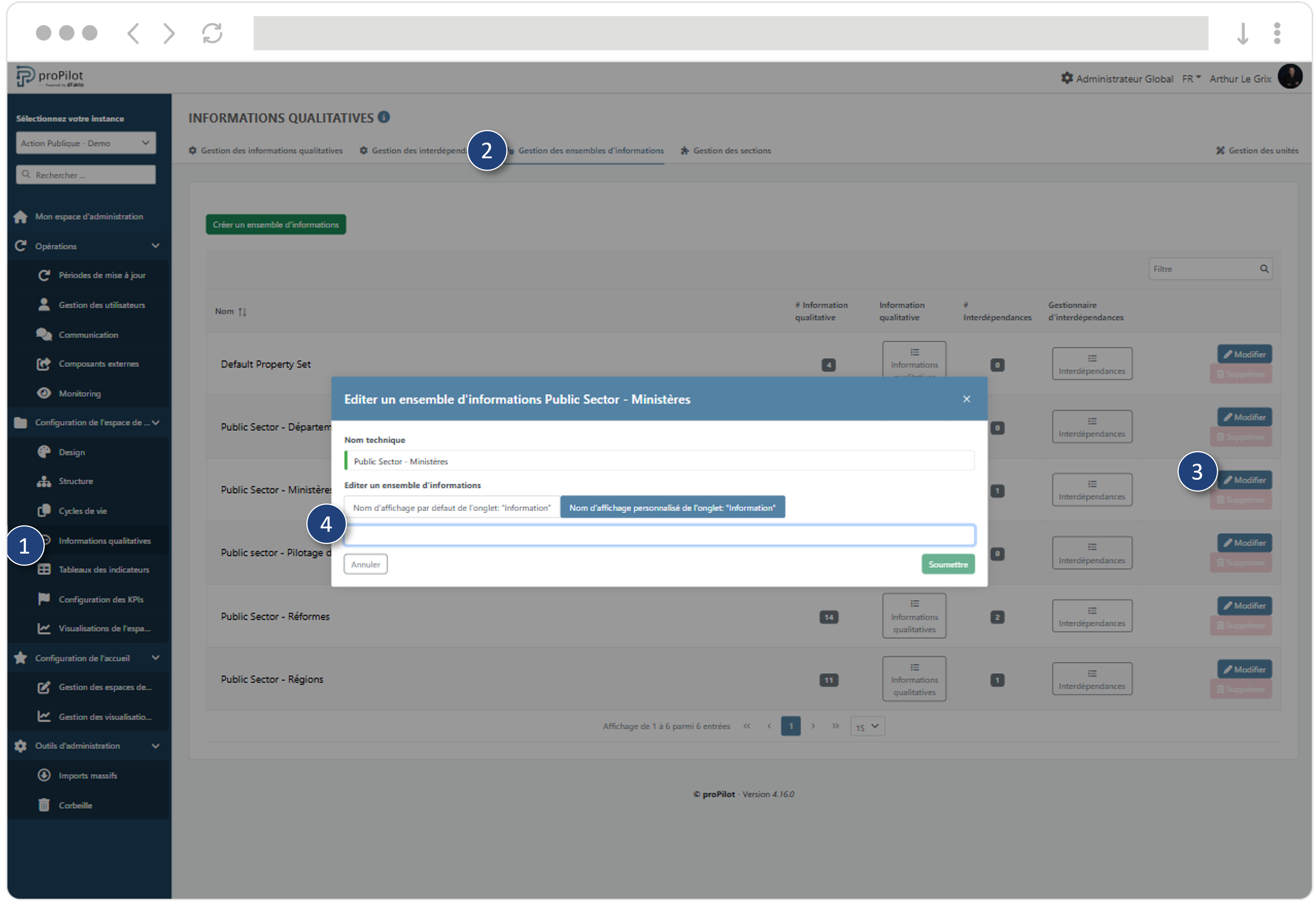Les informations pour une collecte qualitative efficace
Introduction
Cette section permet de vous accompagner dans la mise en place des informations qualitatives pour lesquelles vous souhaitez récupérer des données au travers des entités. Plus précisément cette section vous permet de comprendre, définir et structurer les informations qualitatives.
Il est recommandé que chaque niveau bénéficie de son propre ensemble d’informations qualitatives. Parmi cet ensemble, toute une série d’informations sont définies.
Vous retrouverez dans ces informations qualitatives par exemple le nom de l’entité en elle-même, les noms des gestionnaires de cette entité, les informations à la une qu’il s’agit de compléter régulièrement, les détails permettant de catégoriser cette entité,… .
L’objectif est de pouvoir définir toutes les informations qualitatives. Ces informations pourront ensuite elles-mêmes être catégorisées par section. Ces sections contenant les informations choisies seront enfin disponibles pour les utilisateurs au sein de chaque entité. Cela permettra à l’utilisateur de visualiser les informations de façon structurée pour pouvoir les compléter plus facilement.
Créez & gérer des sections afin d’organiser les modules d’information
Créez des sections additionnelles en vue de catégoriser vos informations qualitatives
Dans le menu de gauche au sein d’une instance choisie via le menu déroulant en haut à gauche de l’interface administrateur, sélectionnez “Configuration de l'espace de travail” puis “Information”.
Cliquez sur l’onglet “sections”.
Ce module vous permet de gérer les différentes sections qui pourront être disponibles lors de l’affichage des entités auprès de l’utilisateur.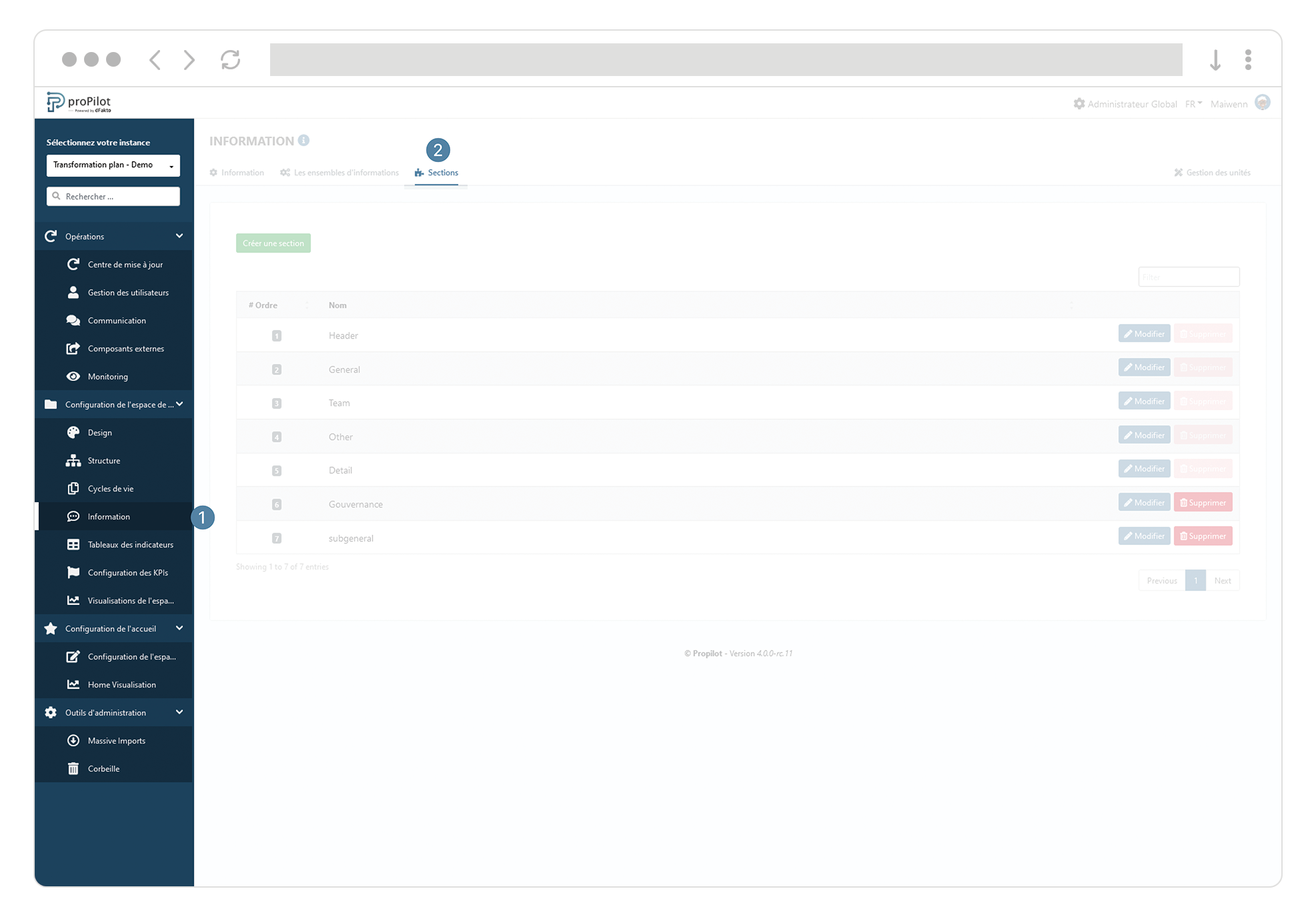
Cliquez sur “Créer une section”. Une fenêtre contextuelle s’ouvre.
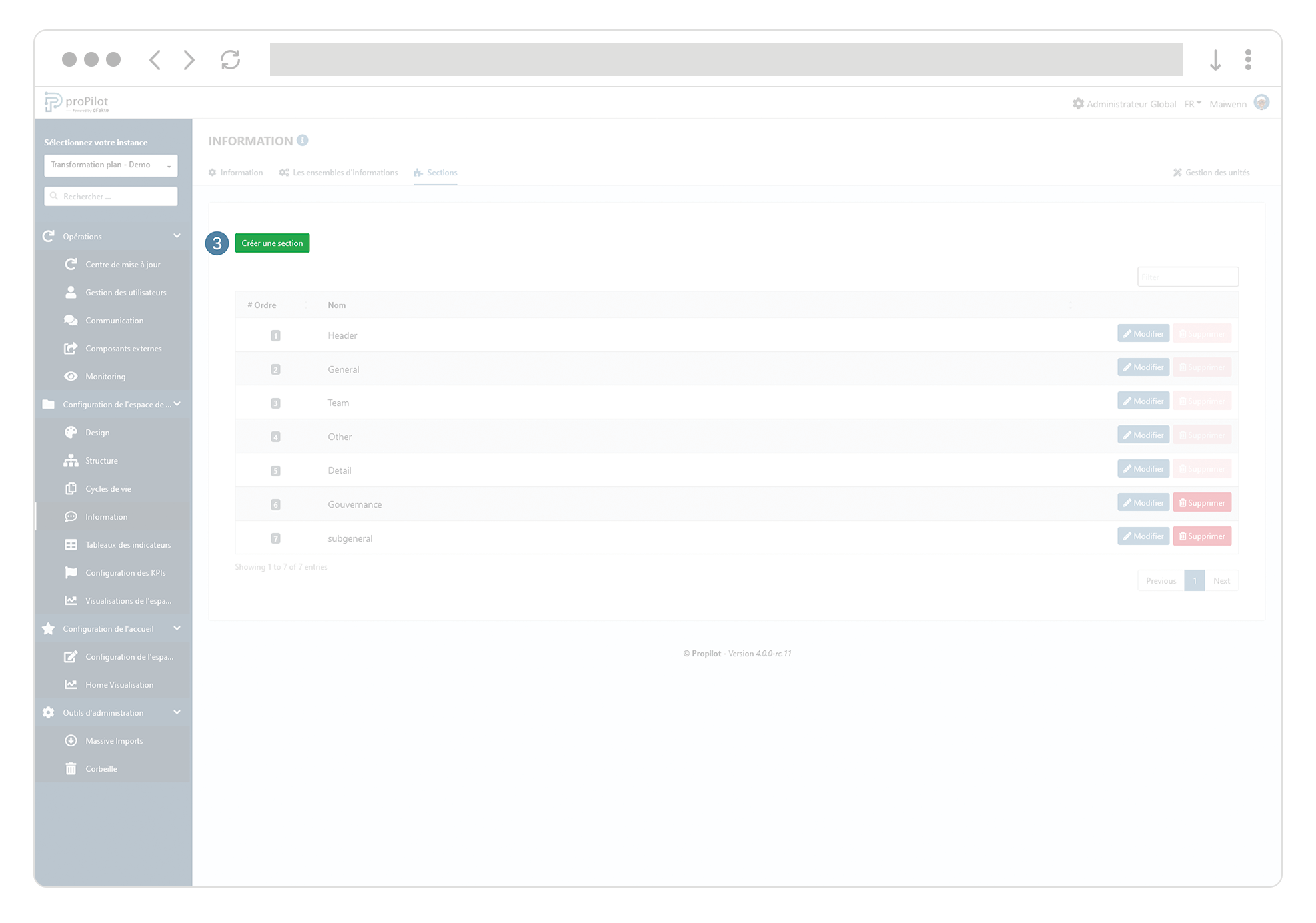
Encodez les informations suivantes :
Le nom que vous souhaiter voir s’afficher
Le type d’affichage, qui définit l’apparence des informations affichées dans la section (liste ou tuile)
L’ordre qui permettra de définir l’ordre d’apparition de ces sections.
L’ouverture de la section par défaut ou non.
Gérez le mode d’affichage d'une section à la une en vu pour avoir une vue rapide sur les informations clés de votre entité
Par défaut, la section à la une est intitulée “Header” initialement, que vous pouvez mettre à jour si besoin. Les informations contenues dans la section s’affichent sous forme de tuiles.
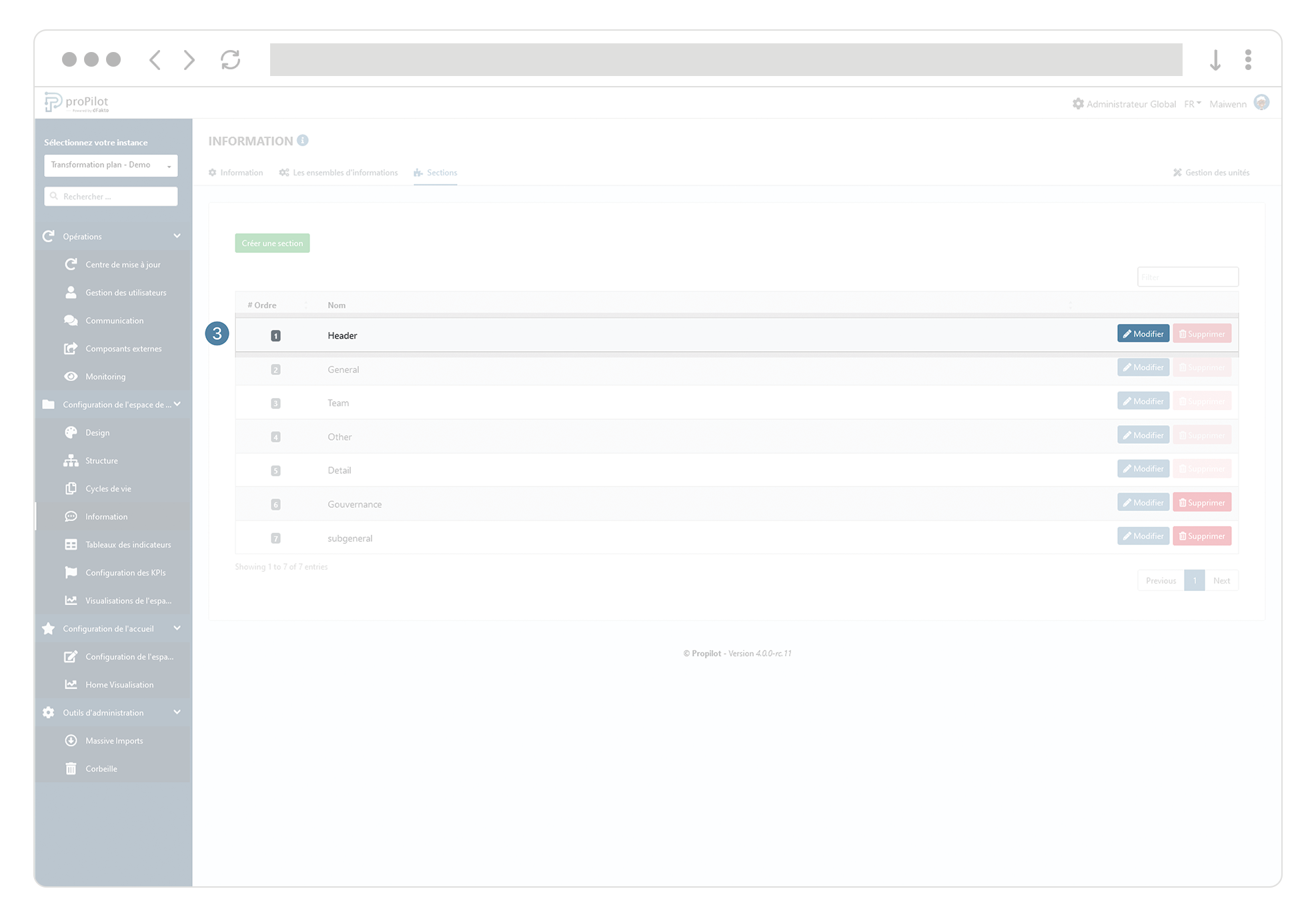
![]() Une section à la une existe par défaut dans les sections.
Une section à la une existe par défaut dans les sections.
Pour chaque section il est possible de gérer le type d’affichage des informations (listes ou tuiles) ainsi que l’ouverture par défaut de la section
Sélectionnez la section à modifier et cliquez sur “Modifier”
Sélectionnez le type d’affichage souhaité : Tuile ou Liste
Choisissez si la section doit être déployée par défaut pour les utilisateurs
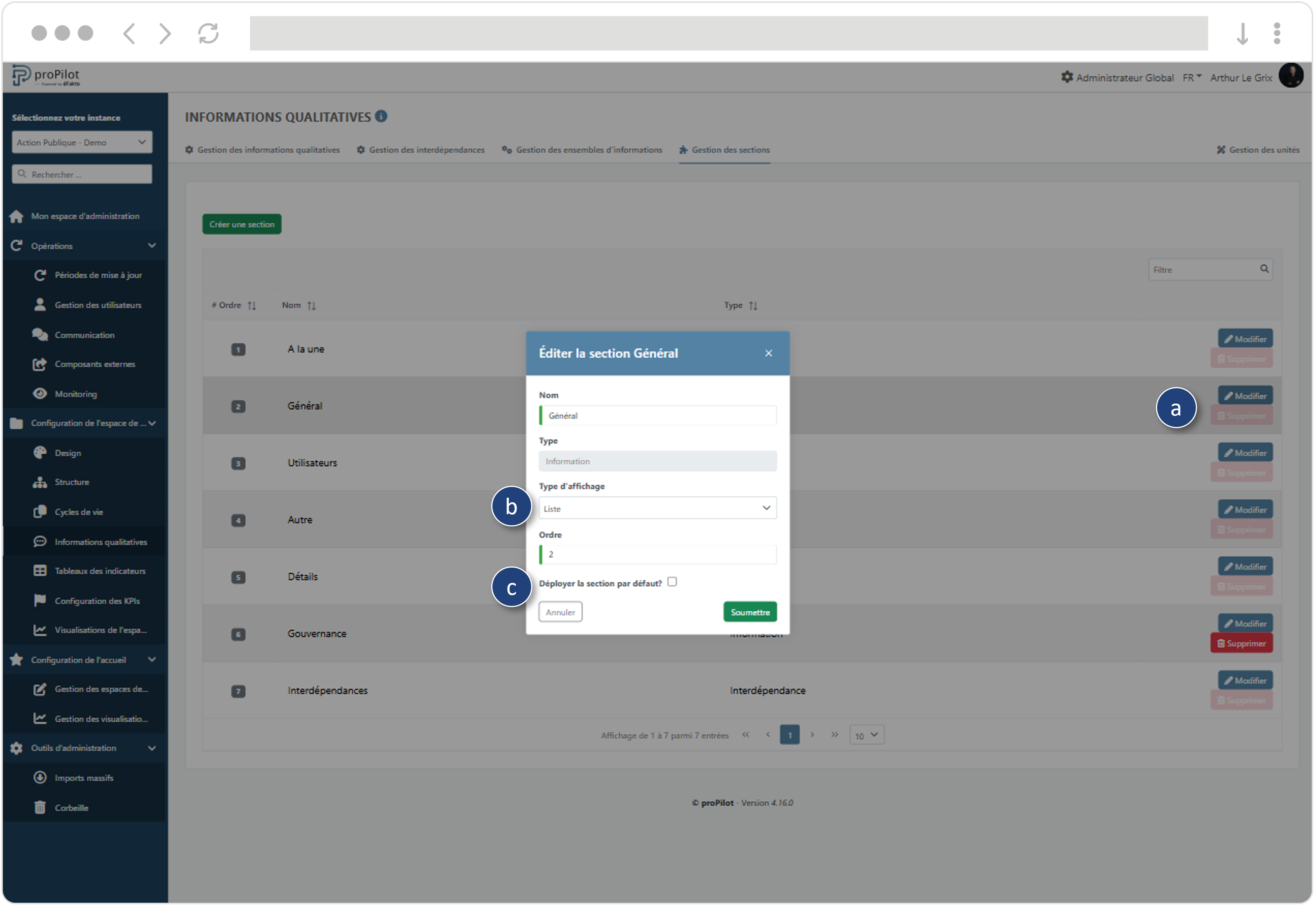
Supprimez une section en vue de simplifier l’affichage de vos informations qualitatives
Cliquez sur le bouton “supprimer” de la section concernée.
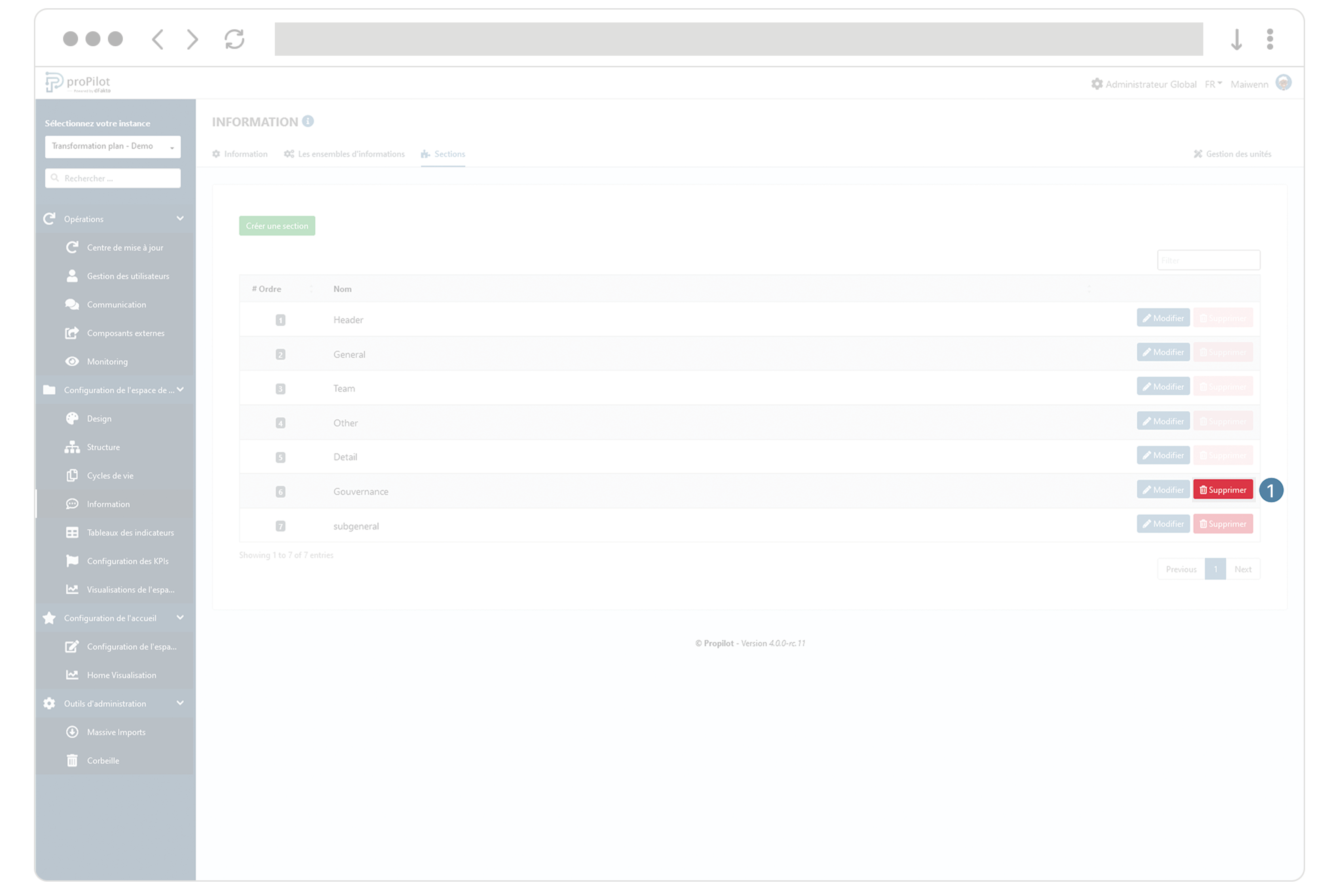
Ajoutez des informations au sein d’une section
Dans le menu de gauche, sélectionnez “Configuration de l'espace de travail” puis “Information”.
Cliquez sur l'onglet “informations”.
Ce module vous permet de gérer les différentes informations et les réglages pour associés. Vous pouvez notamment y régler l’endroit d’affichage.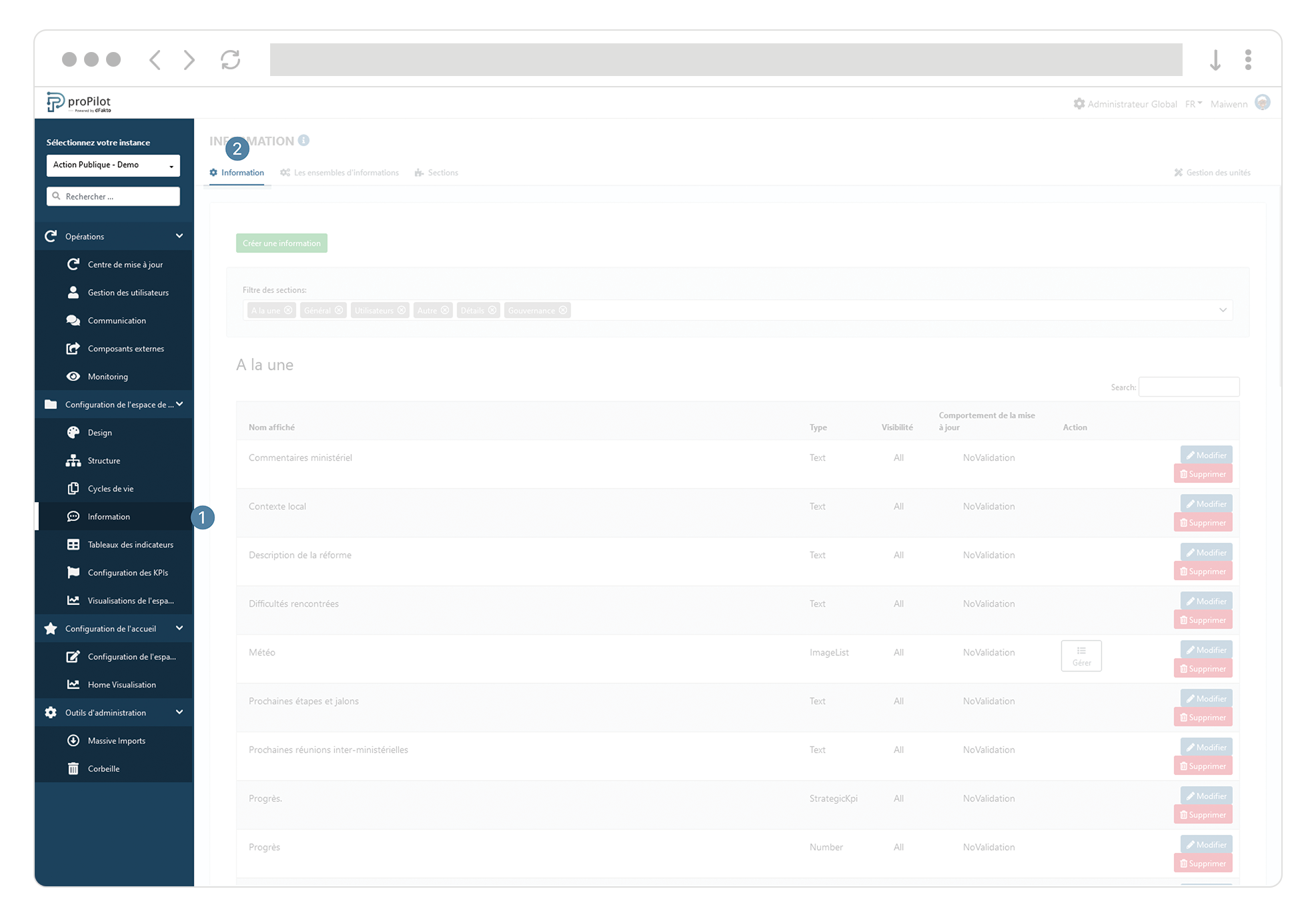
Cliquez sur le bouton “Modifier” de l’information que vous souhaitez modifier.
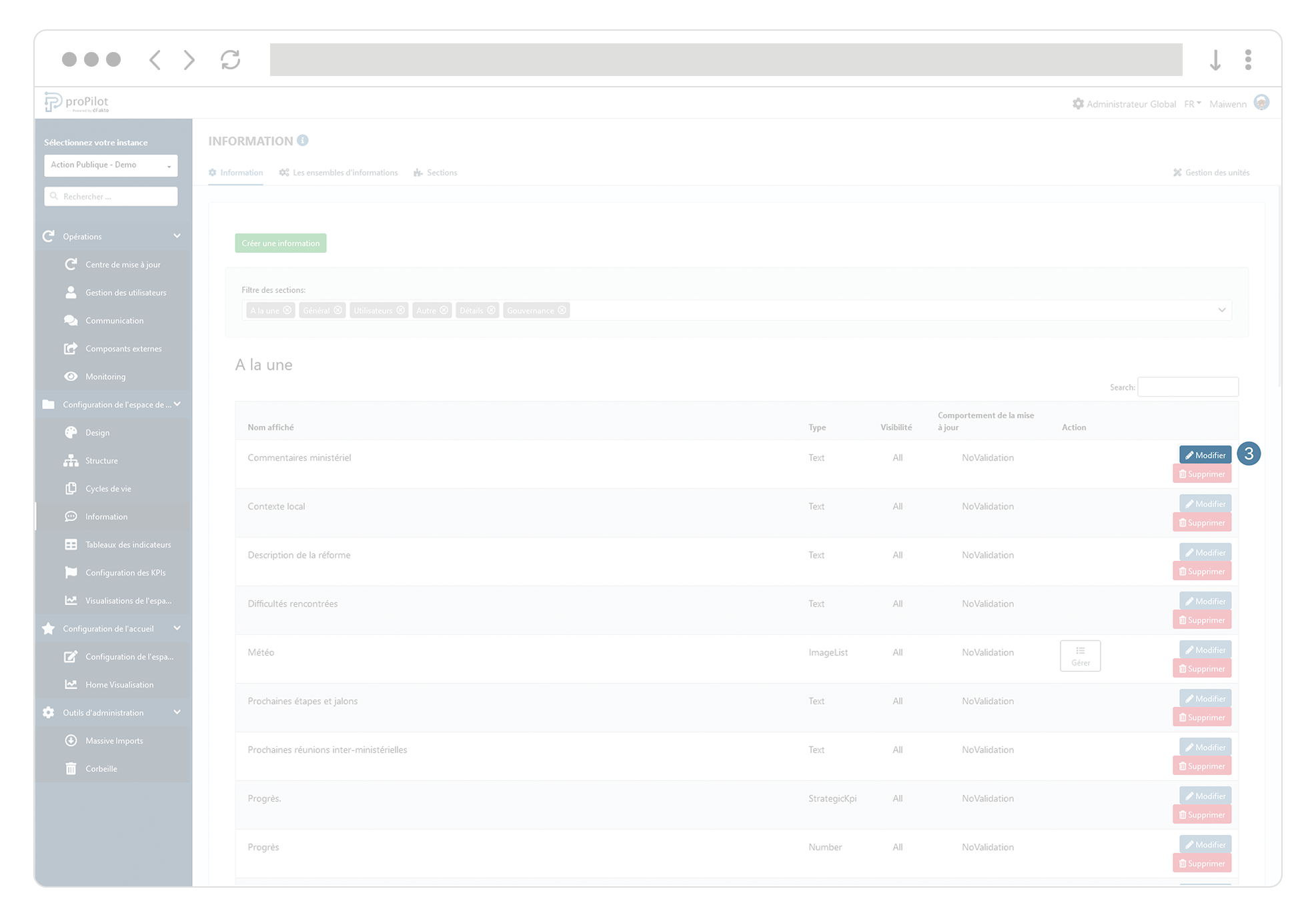
Dans la liste déroulante “section”, sélectionnez parmi les sections disponibles.
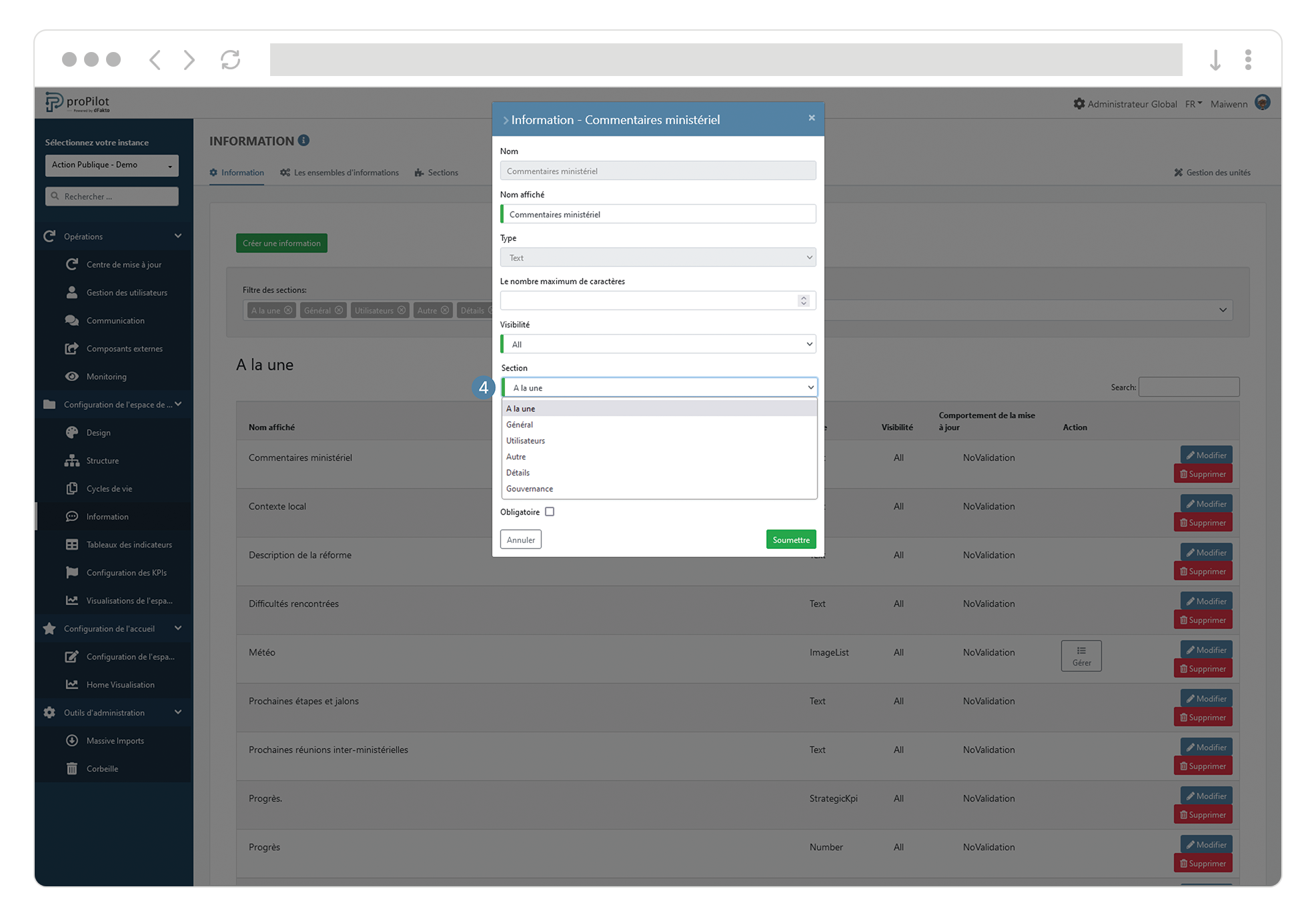
![]() Afin que l’information soit visible, il est également nécessaire de l’intégrer dans l’ensemble d'informations du niveau concerné. Voir section de documentation concernée ci-après.
Afin que l’information soit visible, il est également nécessaire de l’intégrer dans l’ensemble d'informations du niveau concerné. Voir section de documentation concernée ci-après.
Créez une information qualitative
Dans le menu de gauche, sélectionnez “Configuration de l'espace de travail” puis “Information”.
Cliquez sur l'onglet “Informations”.
Ce module vous permet de gérer les différentes informations et les réglages associés.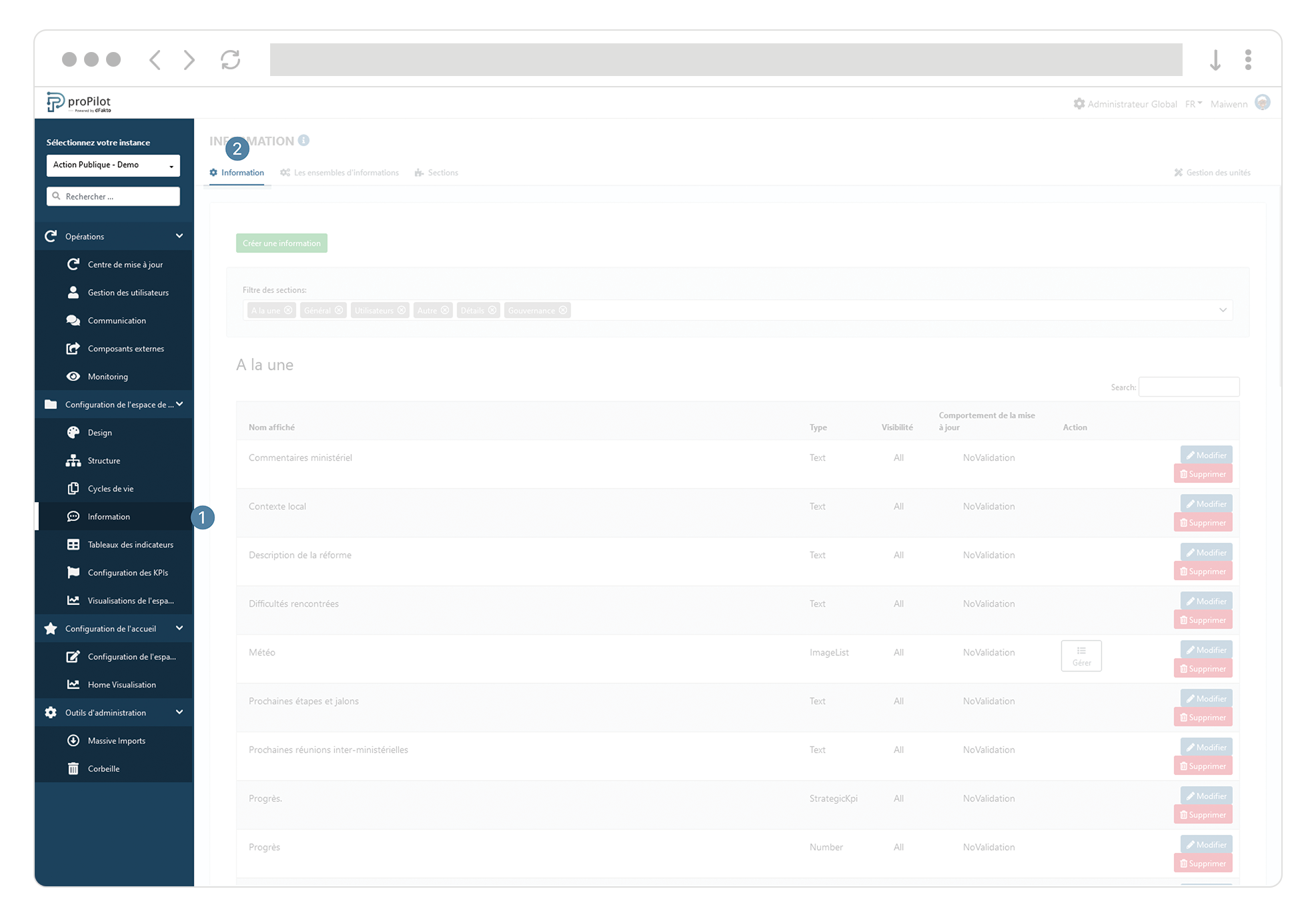
Cliquez sur “Créer une information”.
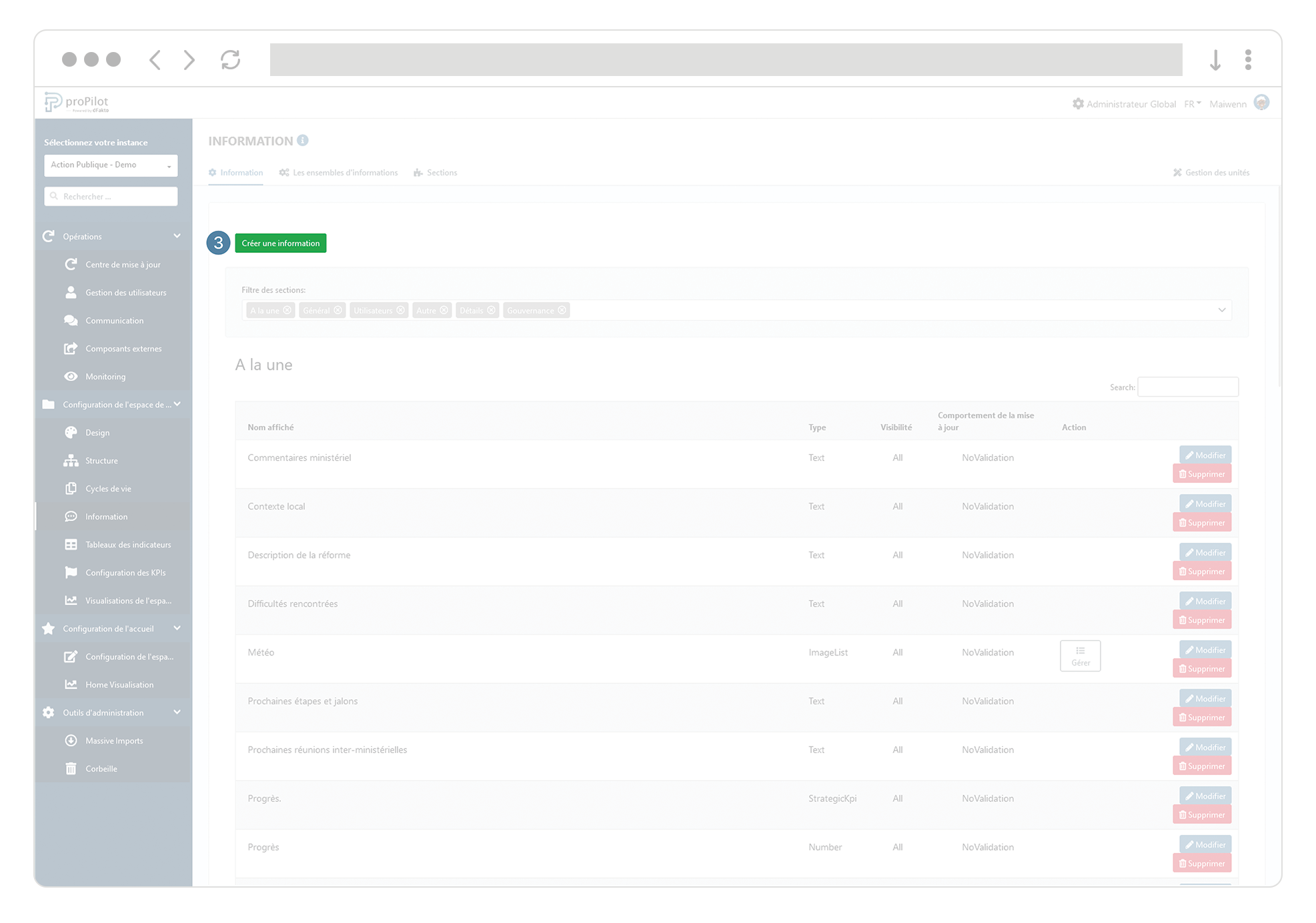
Modifiez le nom d’une information qualitative existante
Dans le menu de gauche, sélectionnez “Configuration de l'espace de travail” puis “Information”.
Cliquez sur l'onglet “Information”.
Ce module vous permet de gérer les différentes informations et les réglages associés.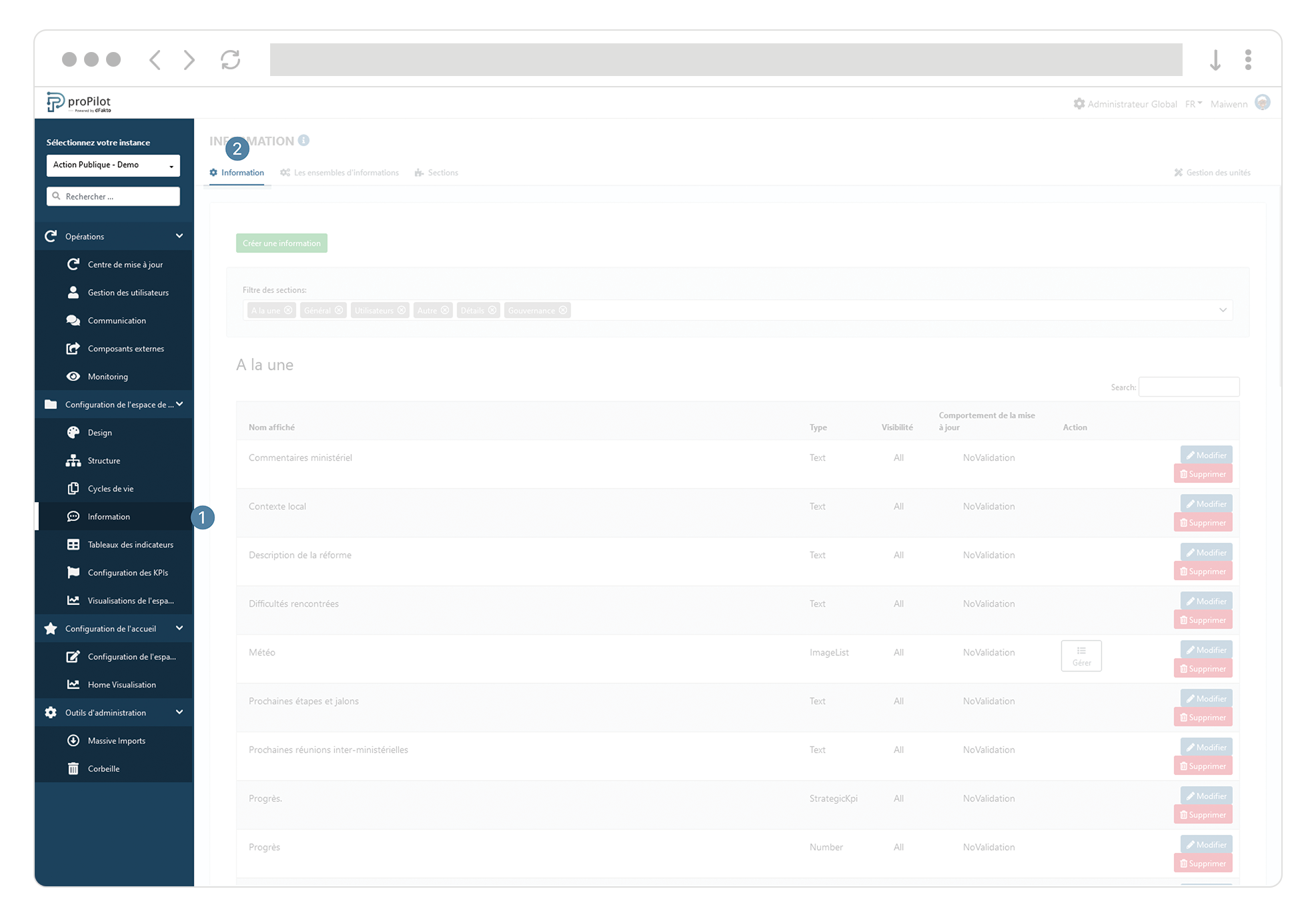
Cliquez sur le bouton “Modifier” de l’information dont il est question.
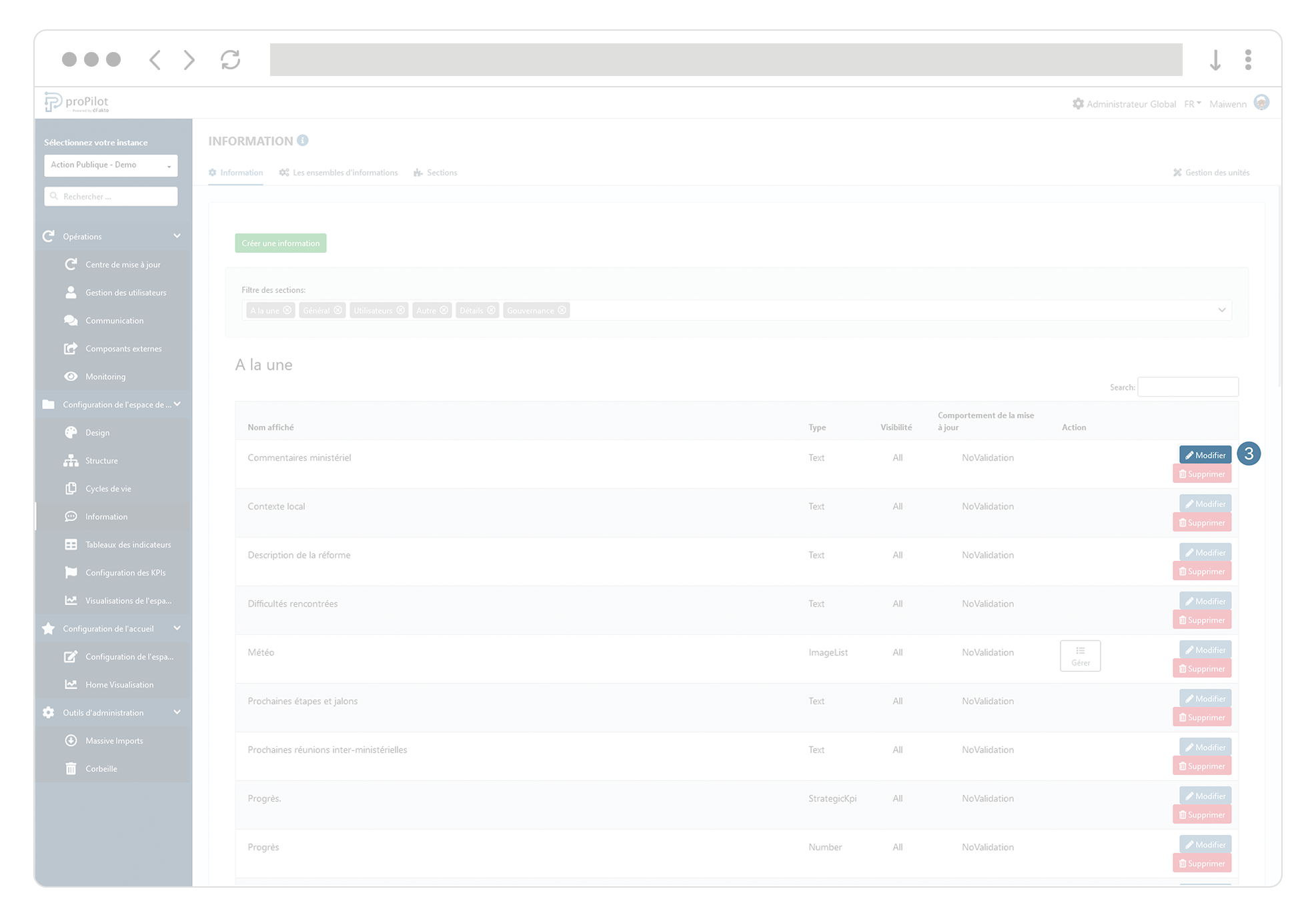
Modifiez le nom (technique) ou le nom d’affichage
Cliquez sur soumettre.
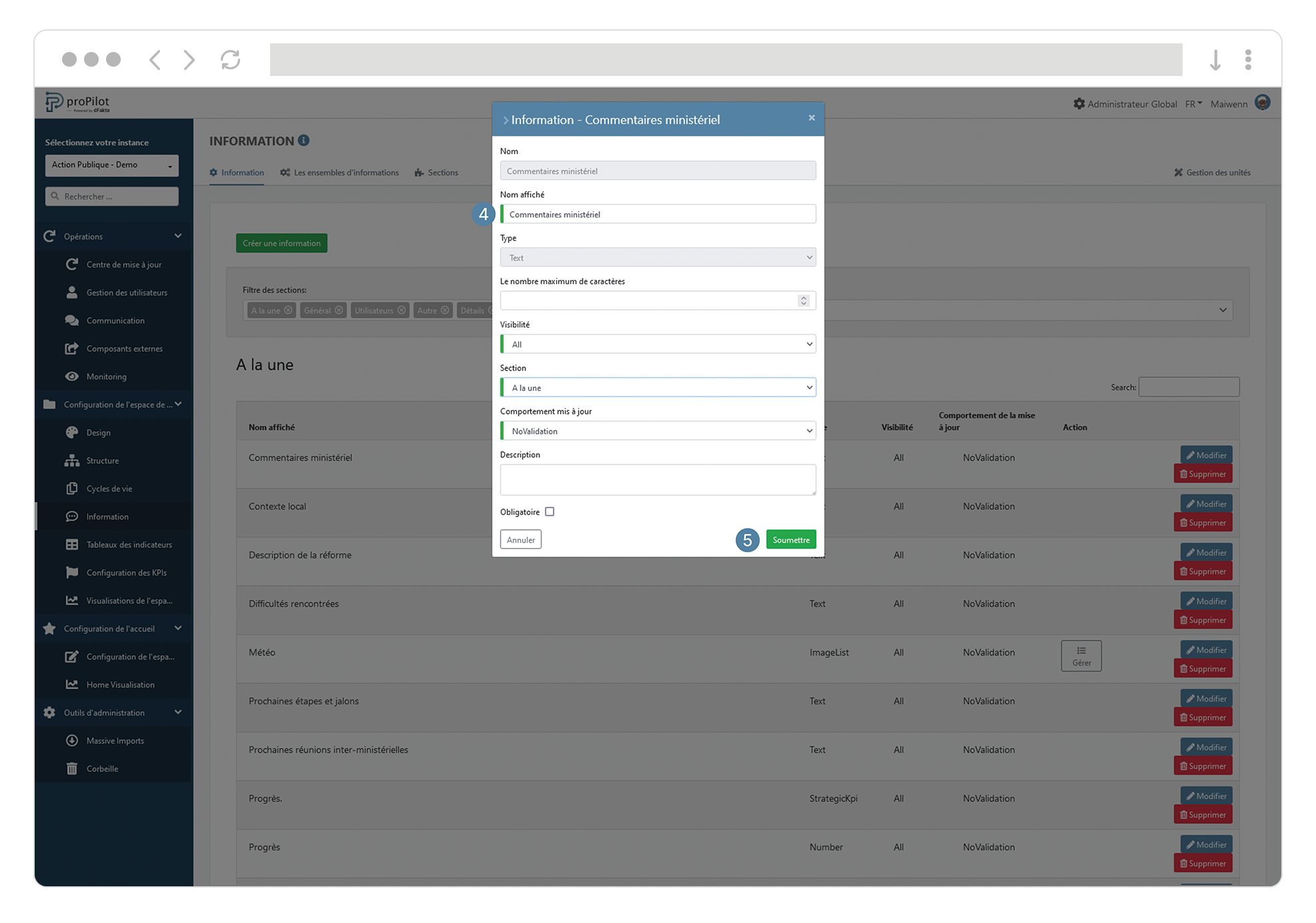
![]() Il est recommandé que chaque modification de nom fasse l’objet d’une évaluation d’impact si les valeurs sont exploitées en aval (outil de reporting par exemple).
Il est recommandé que chaque modification de nom fasse l’objet d’une évaluation d’impact si les valeurs sont exploitées en aval (outil de reporting par exemple).
Définissez la typologie d’utilisateurs pouvant éditer une information
Dans le menu de gauche, sélectionnez “Configuration de l'espace de travail” puis “Information”.
Cliquez sur l'onglet “Information”.
Ce module vous permet de gérer les différentes informations et les réglages associés.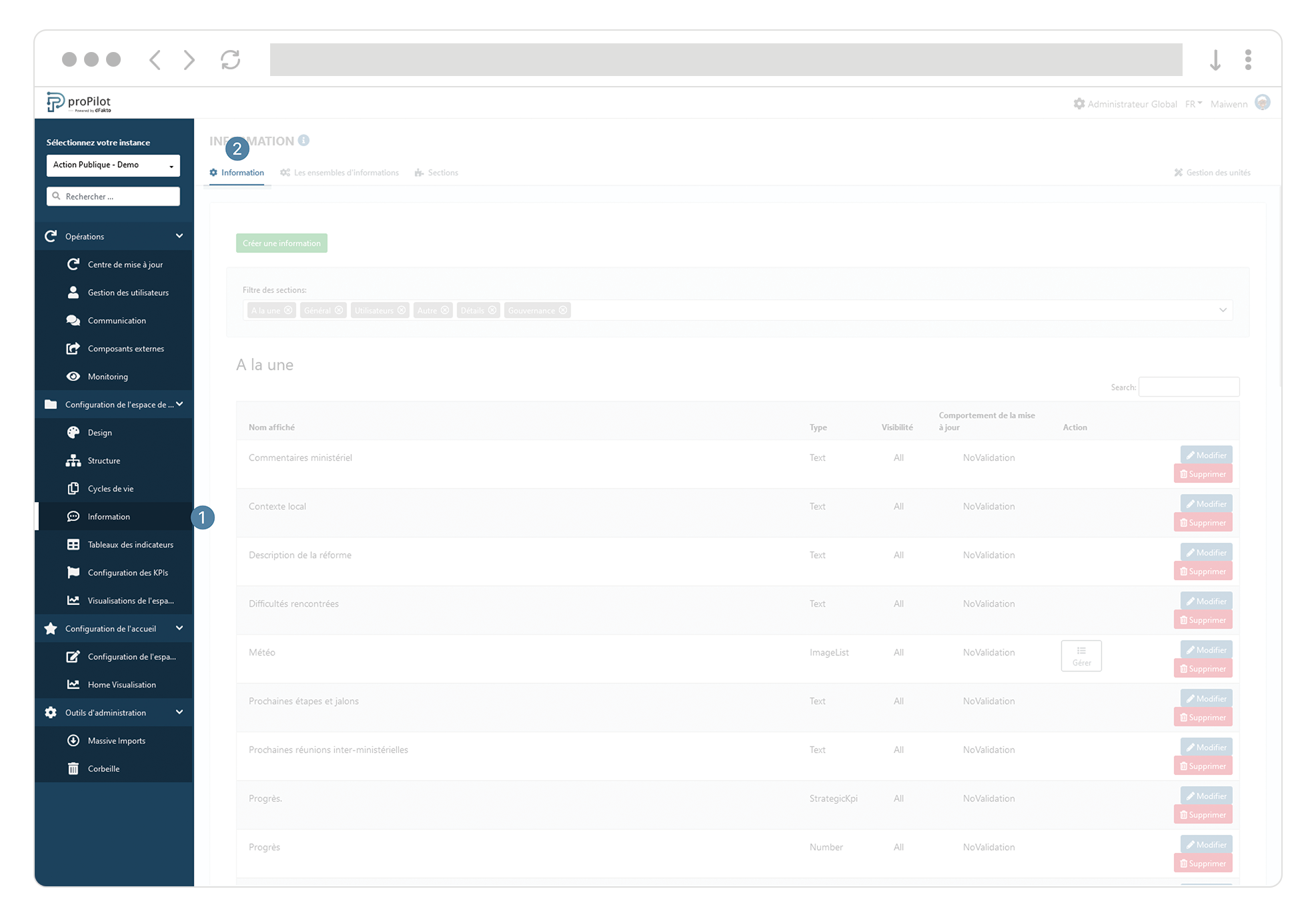
Sélectionnez l’information concernée et cliquez sur le bouton “Modifier” associé.
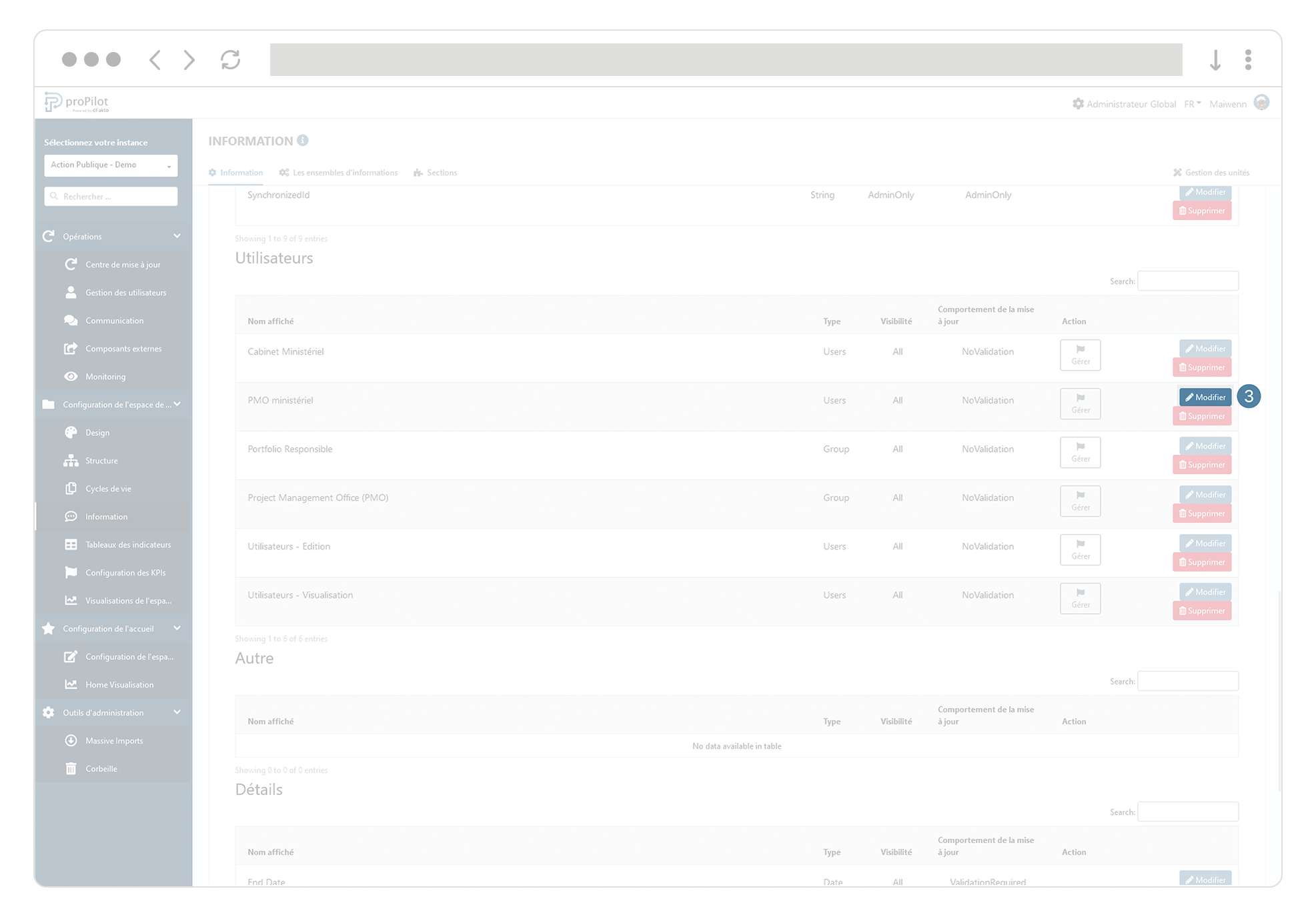
Modifiez les personnes pouvant mettre à jour cette information:
aucune validation nécessaire;
validation nécessaire de la part du responsable;
mise à jour uniquement destinée aux utilisateurs
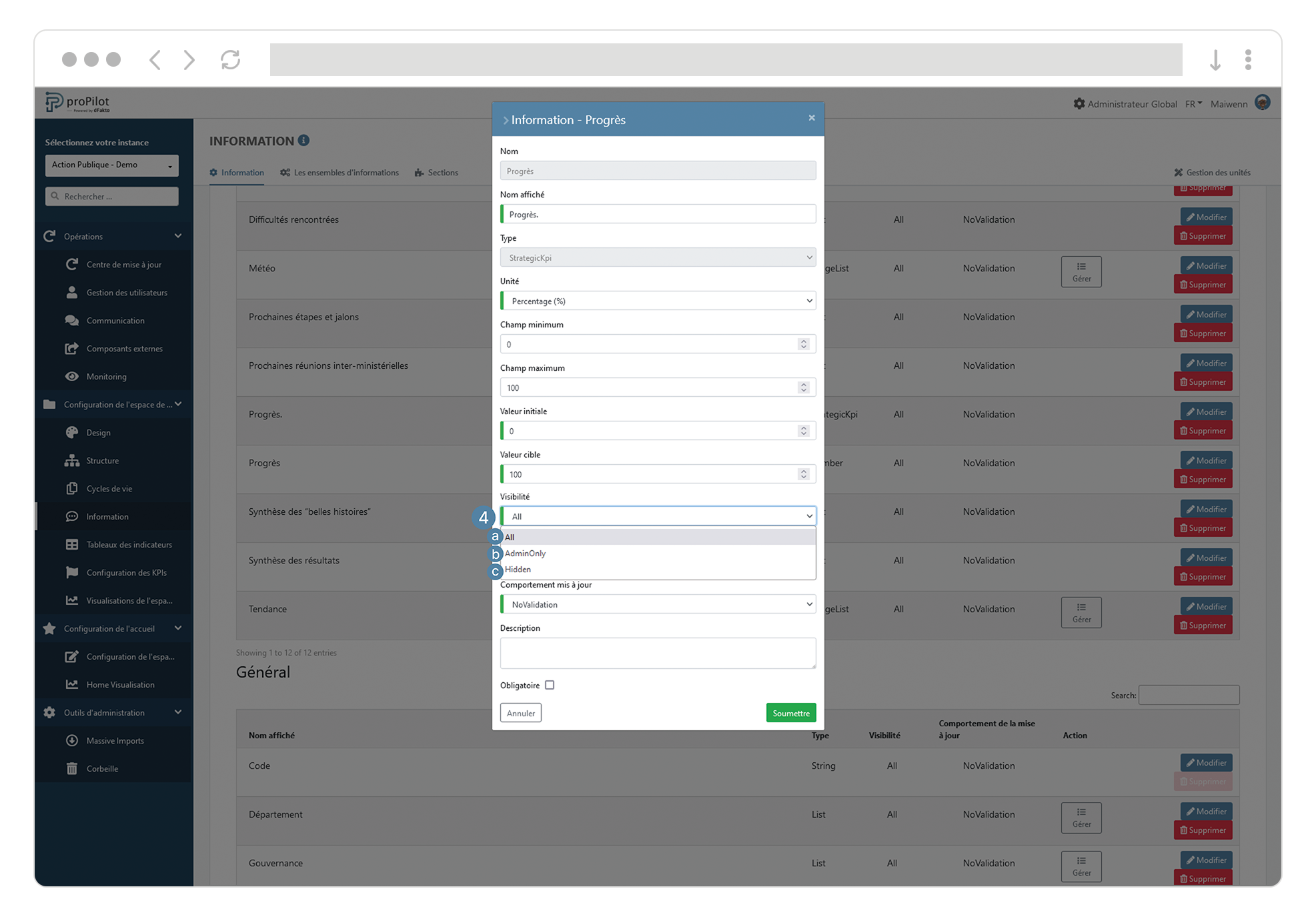
Assignez un set d’informations qualitatives à un niveau précis
Définissez l'ensemble des informations à faire apparaître pour les entités d'un niveau donné
Certaines informations ne seront pertinentes qu'à un niveau donné, ce pourquoi il sera utile de pouvoir définir quelles informations seront assignées à quel niveau via un “set” (ensemble) d'informations. Celui-ci sera ensuite assigné au niveau requis.
Par exemple, si vous disposez pour votre instance de 10 informations mais que uniquement 4 seront pertinentes au niveau projet de votre espace de travail (top), il sera utile de créer le set d'informations “projet” dans lequel ces 4 informations seront assignées. Ensuite, ce set sera assigné au niveau “projet”, ce qui fera apparaitre les informations définies dans toutes les entités du niveau “projet” du top/espace de travail défini.
Pour faire cela:
Dans le menu de gauche de l’interface d’administration, sélectionnez “Configuration de l'espace de travail” puis “Structure”.
Cliquez sur l'onglet “Gestion des niveaux” et sélectionnez l’espace de travail que vous souhaitez mettre à jour. Ce module vous permet de gérer les niveaux et leurs configurations respectives.
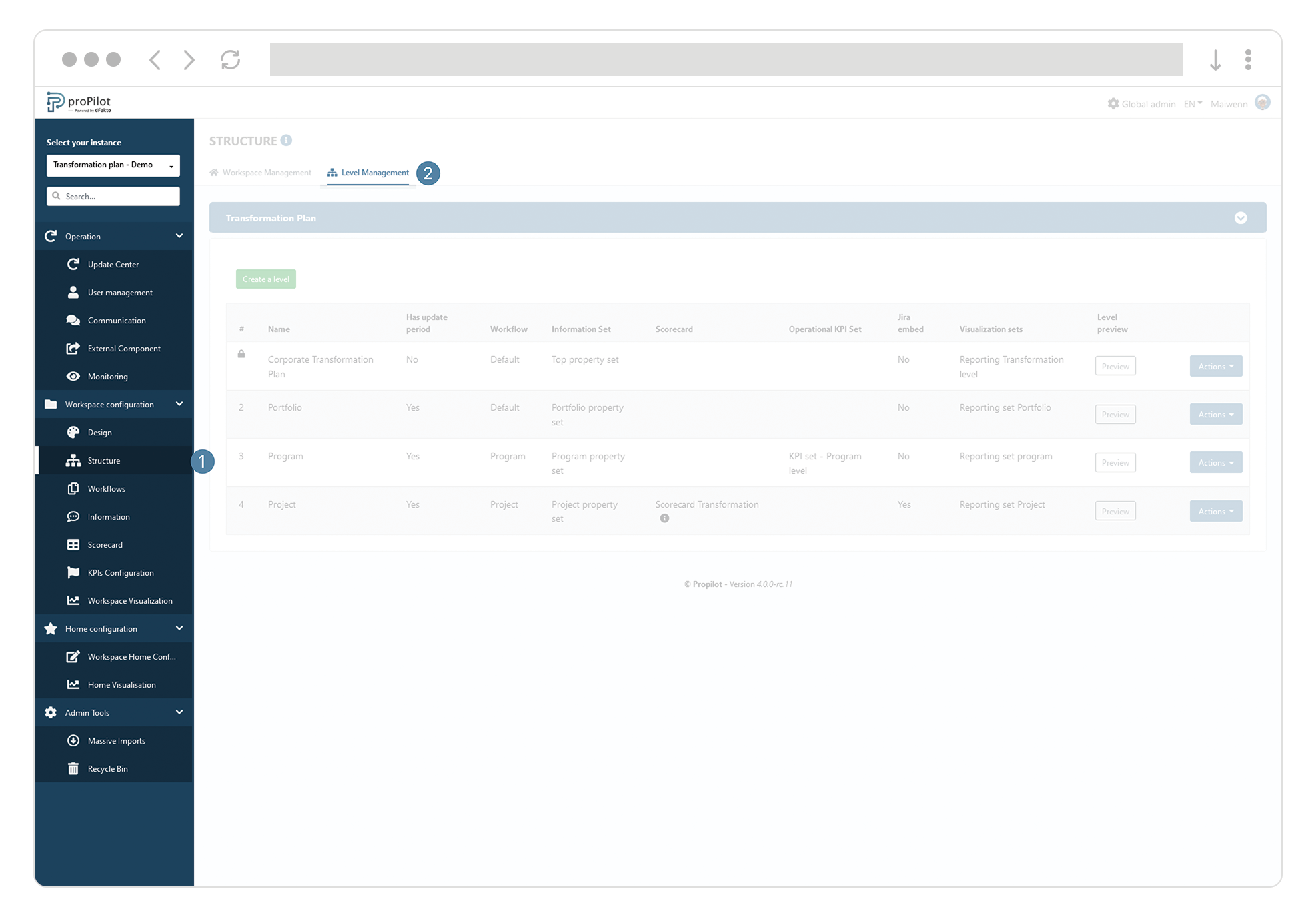
Cliquez sur le bouton “Actions” du niveau que vous souhaitez mettre à jour. Une fenêtre contextuelle apparaît.
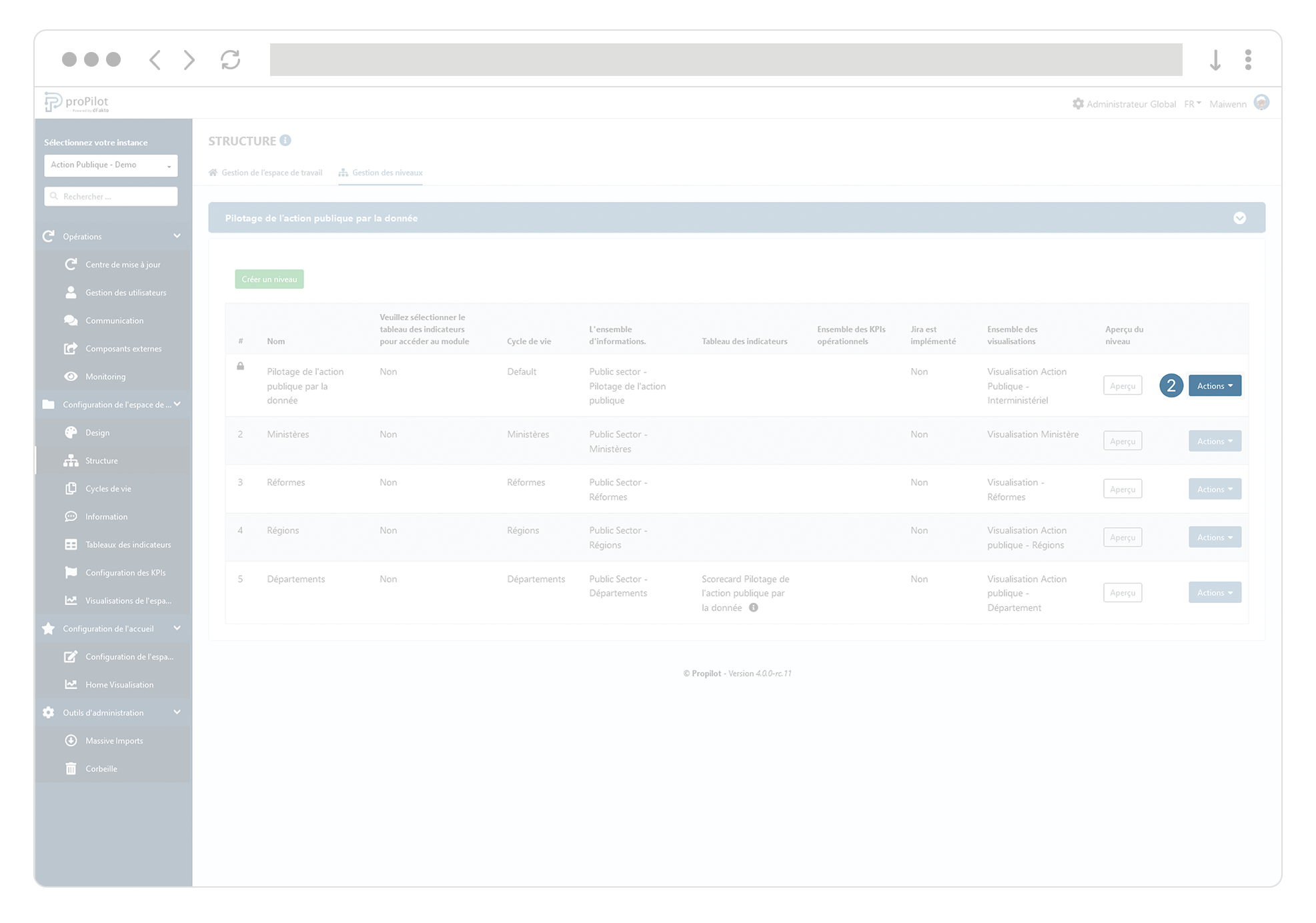
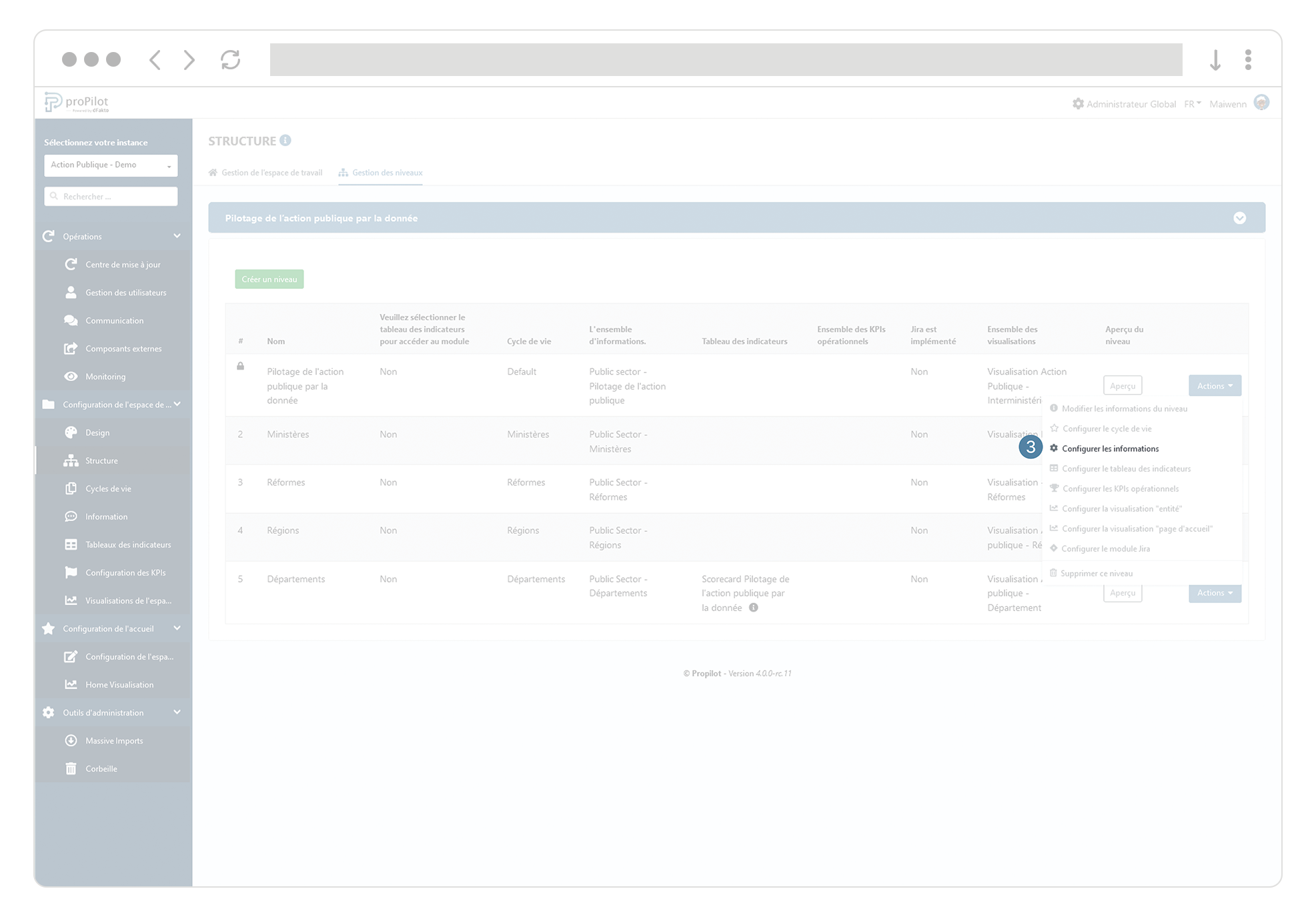
Dans la liste déroulante “L’ensemble d’informations”, sélectionnez l’ensemble d'informations que vous souhaitez intégrer pour les entités de ce niveau.
Cliquez sur “soumettre”. Vous verrez la configuration mise à jour dans le tableau récapitulatif.
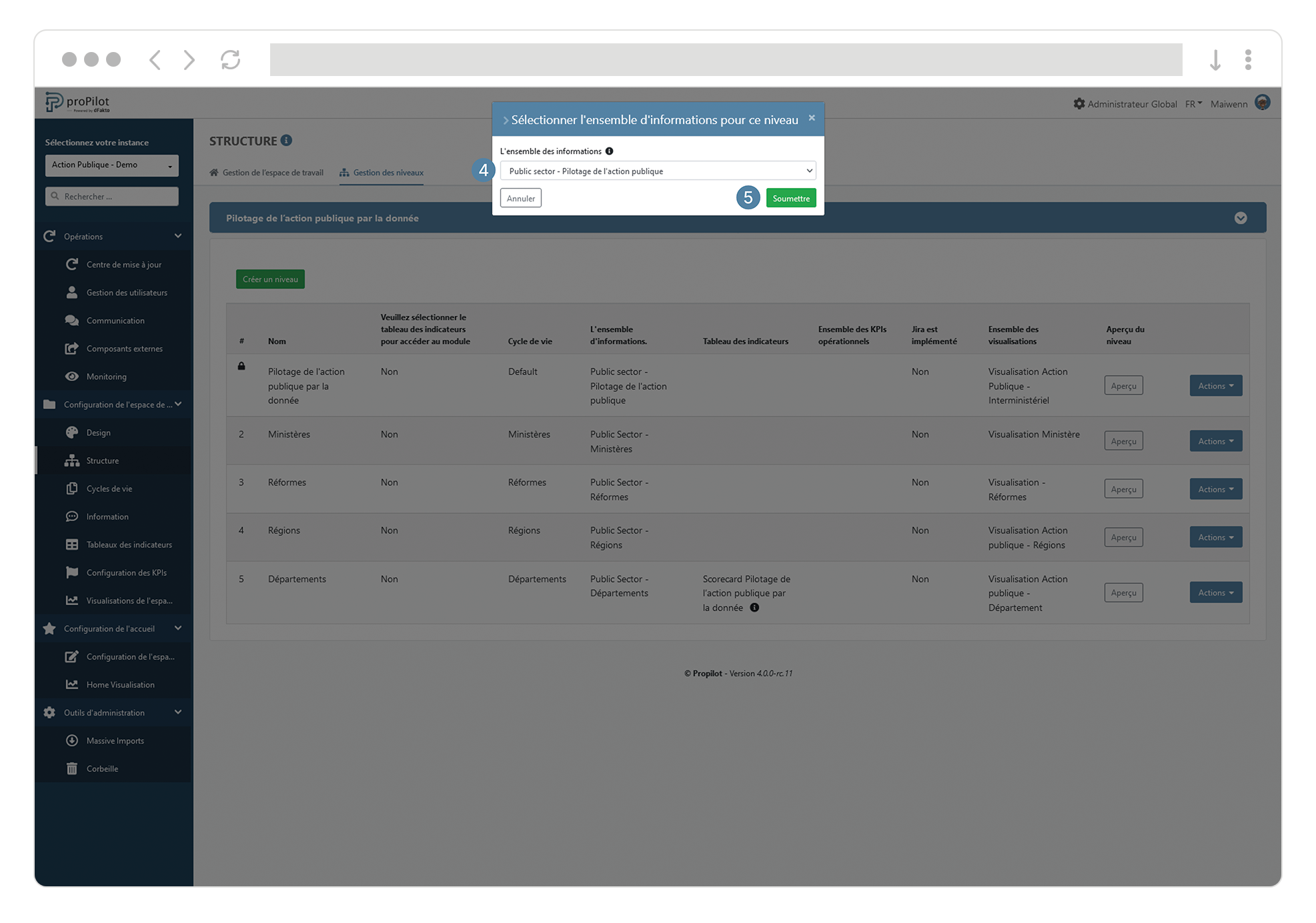
![]() Il est nécessaire de réaliser cette configuration avant que les entités soient créées.
Il est nécessaire de réaliser cette configuration avant que les entités soient créées.
Gérez vos informations qualitatives au niveau de l’entité
Ajoutez une information supplémentaire sur les entités d'un niveau donné
Tel qu’expliqué ci-dessus, les ensembles d'informations vous permettent de gérer les informations qui seront affichées sur les entités d’un niveau donné. Vous pouvez ajouter/modifier les informations appartenant à un ensemble donné en suivant les étapes suivantes:
Dans le menu de gauche, sélectionnez “Configuration de l'espace de travail” puis “Information”.
Cliquez sur l'onglet “Les ensembles d'informations” et sélectionnez celui que vous souhaitez mettre à jour.
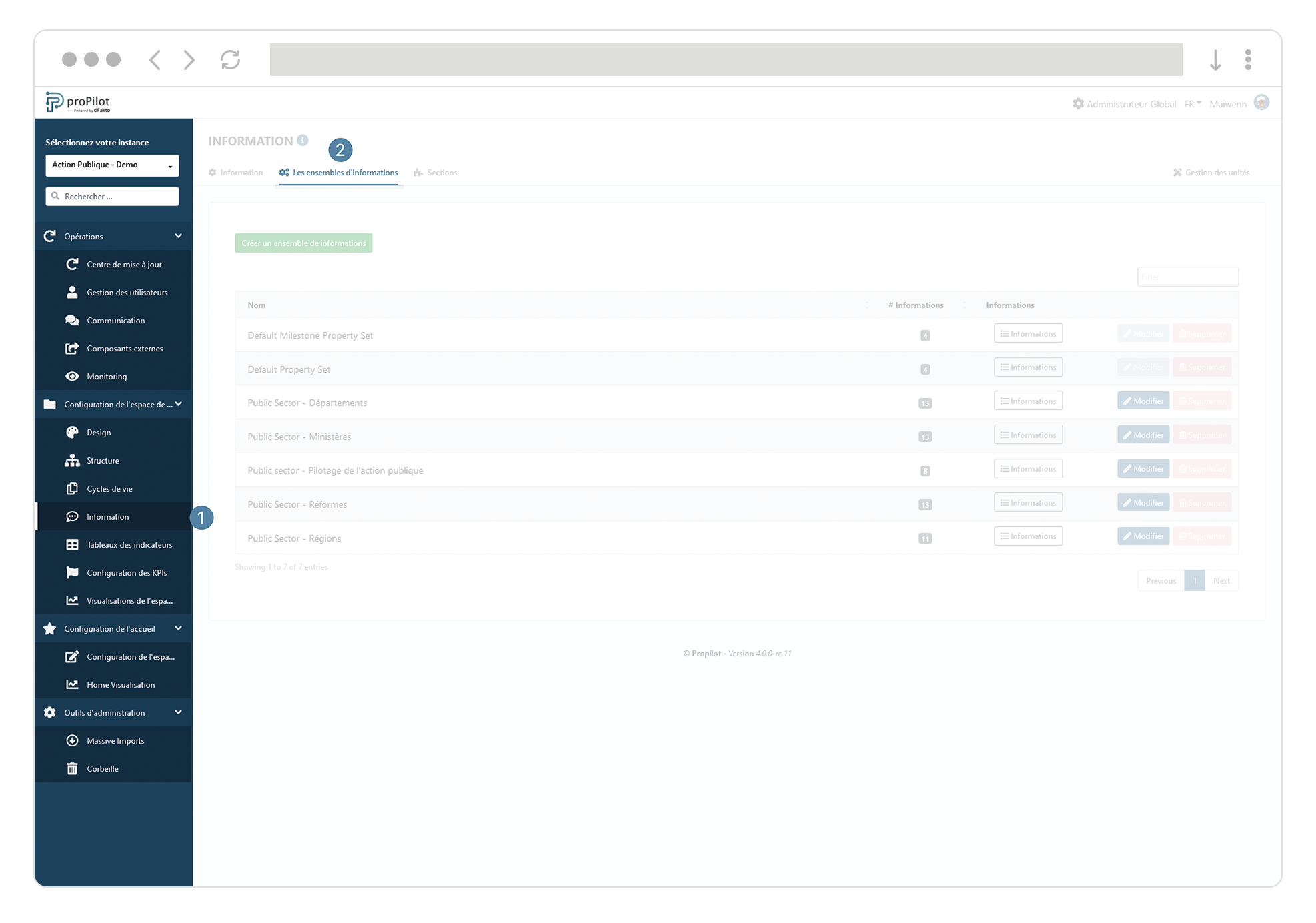
Cliquez sur le bouton “Informations” associé.
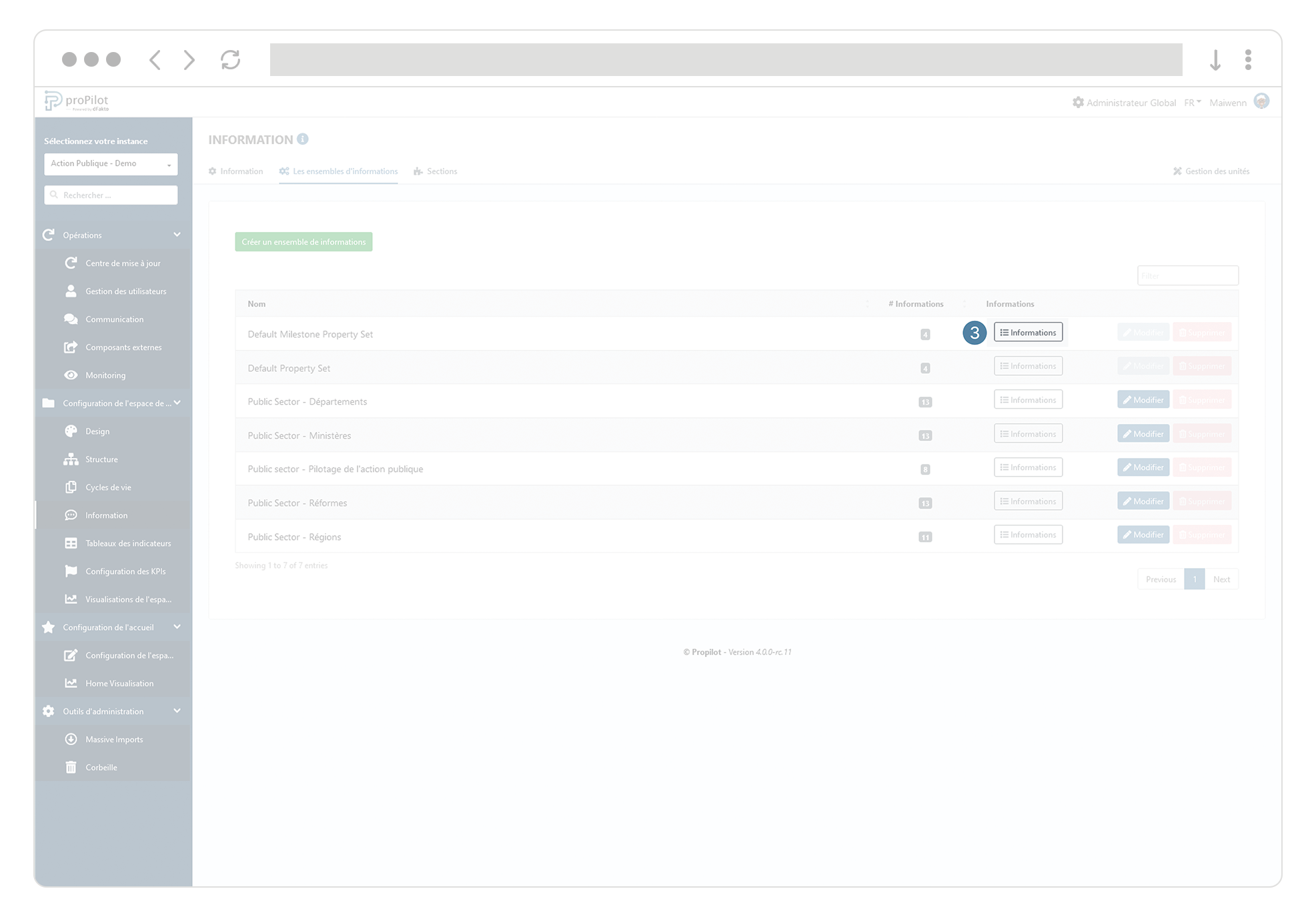
Cliquez sur “ajouter une nouvelle information”. Une fenêtre contextuelle s’ouvre.
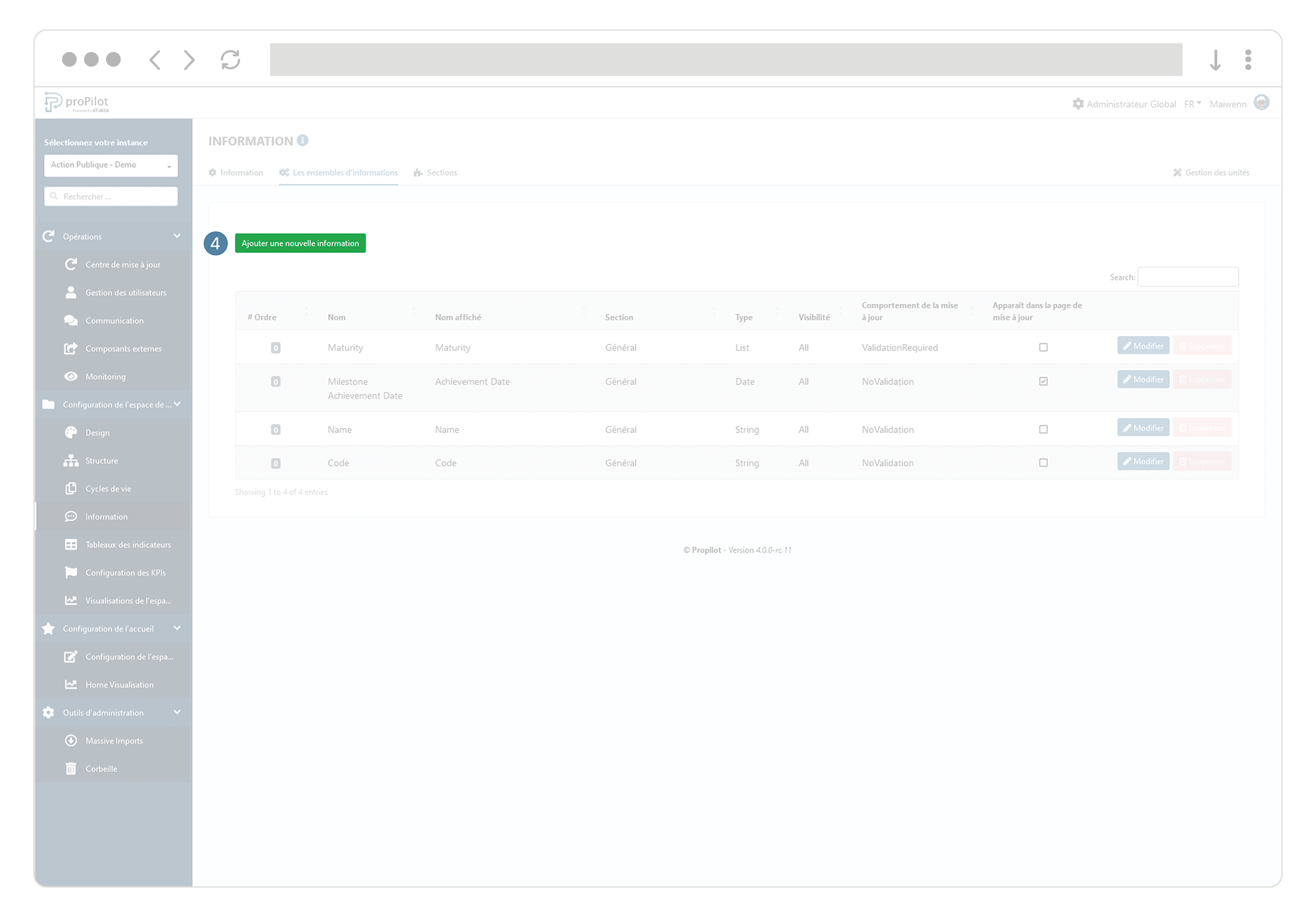
Sélectionnez une information parmi la liste déroulante. Vous y trouverez uniquement les informations existantes n’ayant pas encore été intégrées dans cet ensemble d'informations.
Définissez une valeur dans la section “ordre”, afin de définir l’ordre d’apparition des informations dans la partie utilisateur.
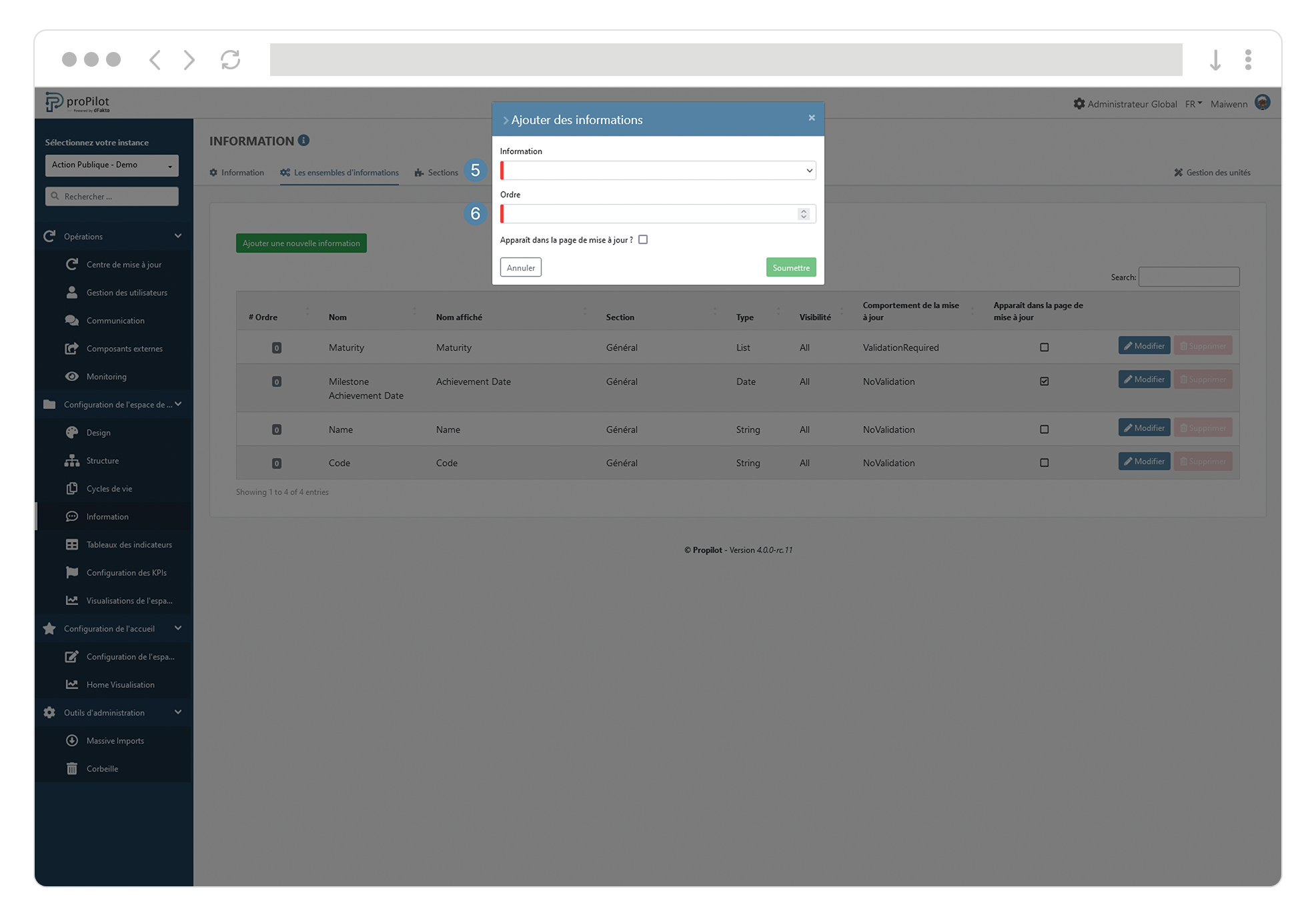
Retirez une information pour les entités d'un niveau donné
Dans le menu de gauche, sélectionnez “Configuration de l'espace de travail” puis “Information”.
Cliquez sur l'onglet “Les ensembles d'informations” et sélectionnez celui que vous souhaitez mettre à jour.
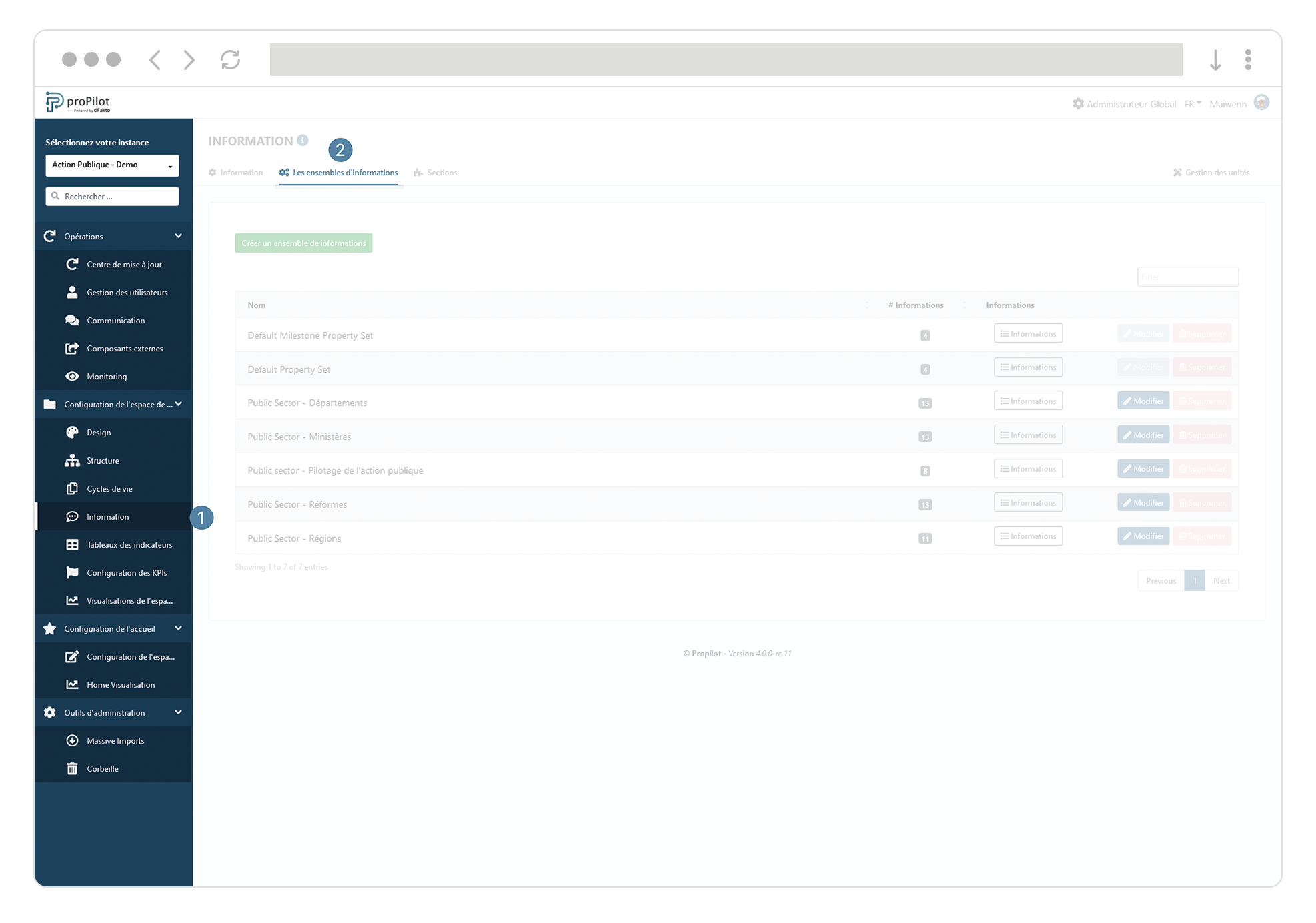
Cliquez sur le bouton “Informations” associé.
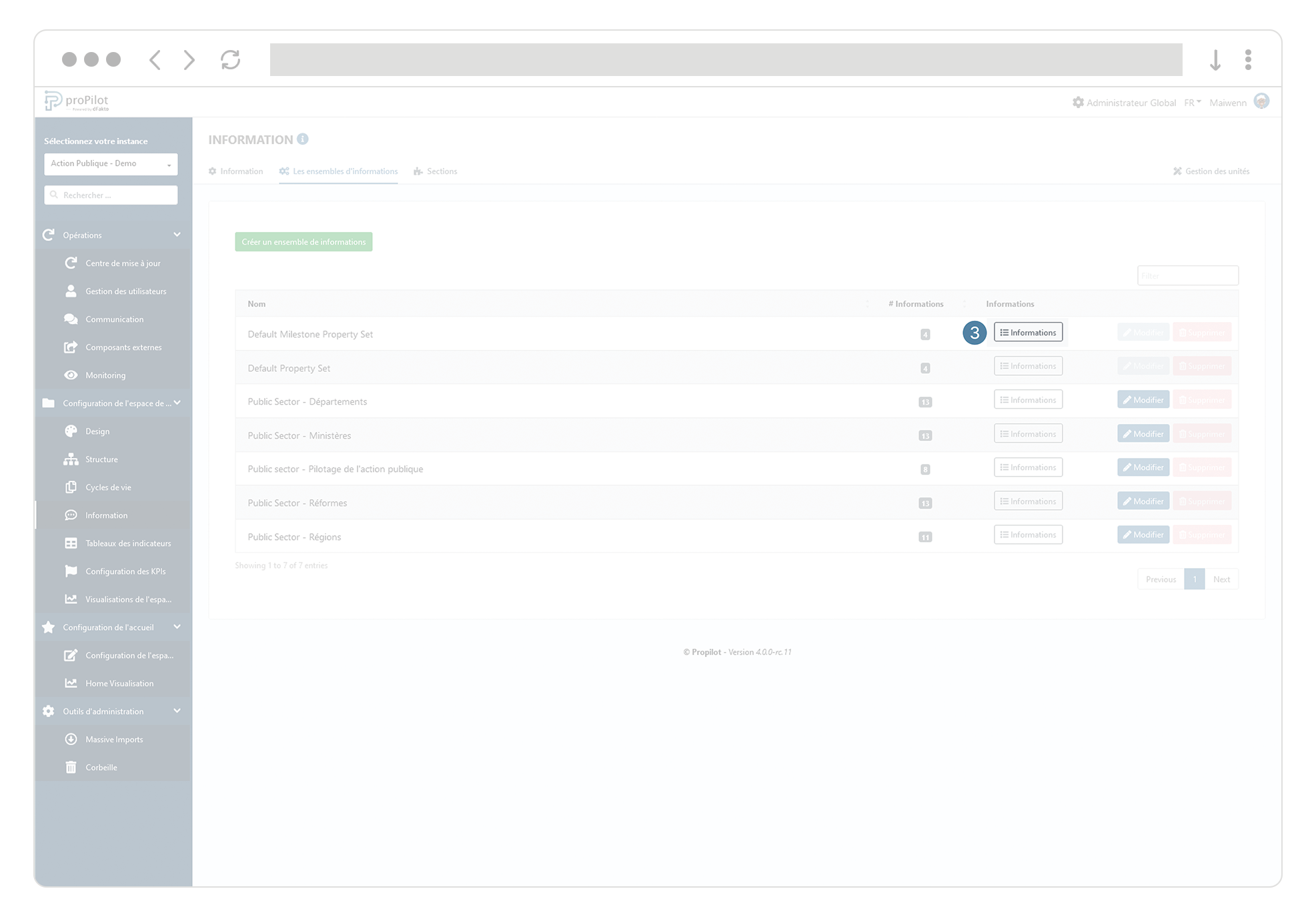
Cliquez sur le bouton “supprimer” de l’information associée.
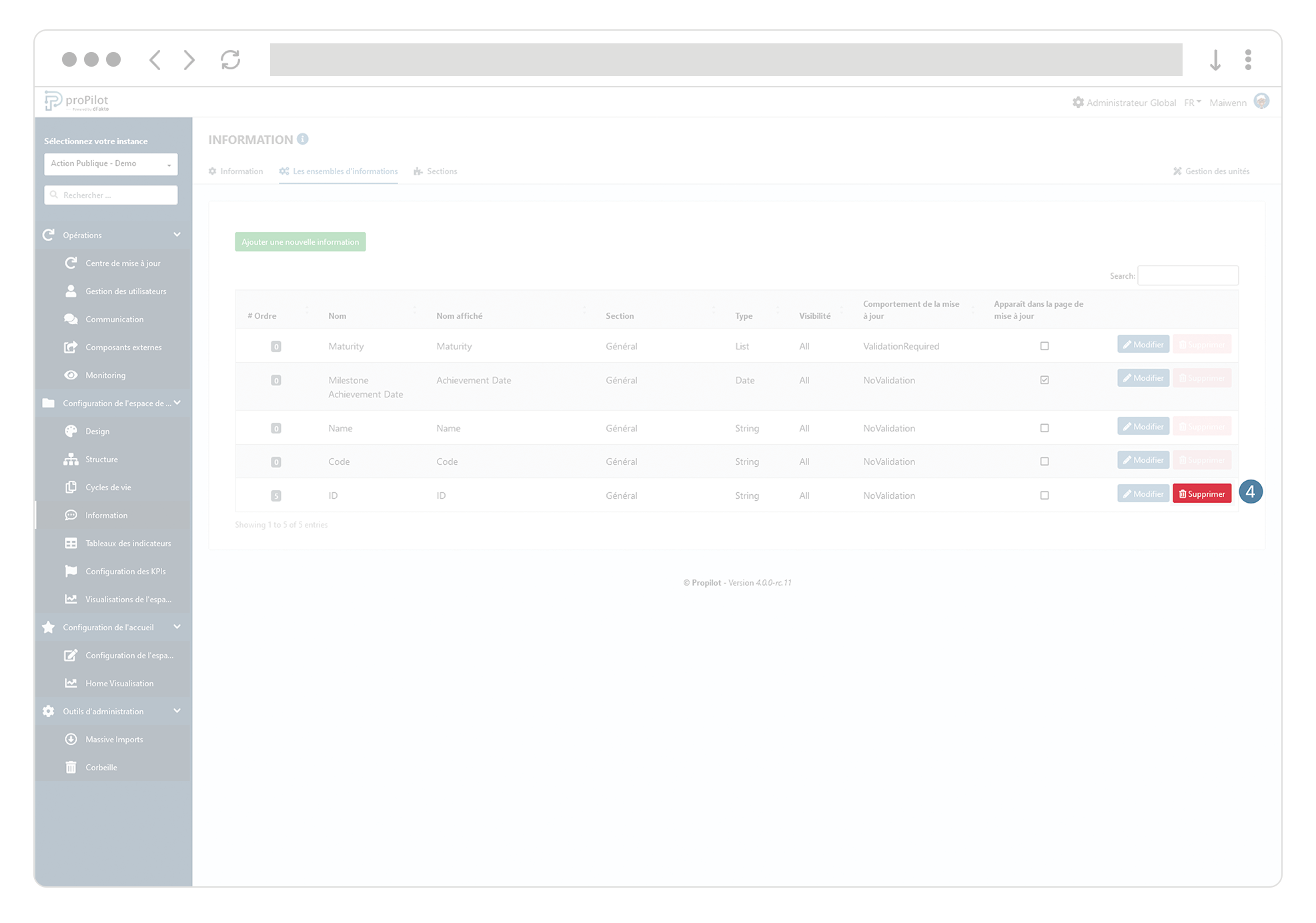
Définissez la section d'information dans laquelle vous souhaitez voir apparaître une information
Dans le menu de gauche, sélectionnez “Configuration de l'espace de travail” puis “Information”.
Cliquez sur l'onglet “Information”.
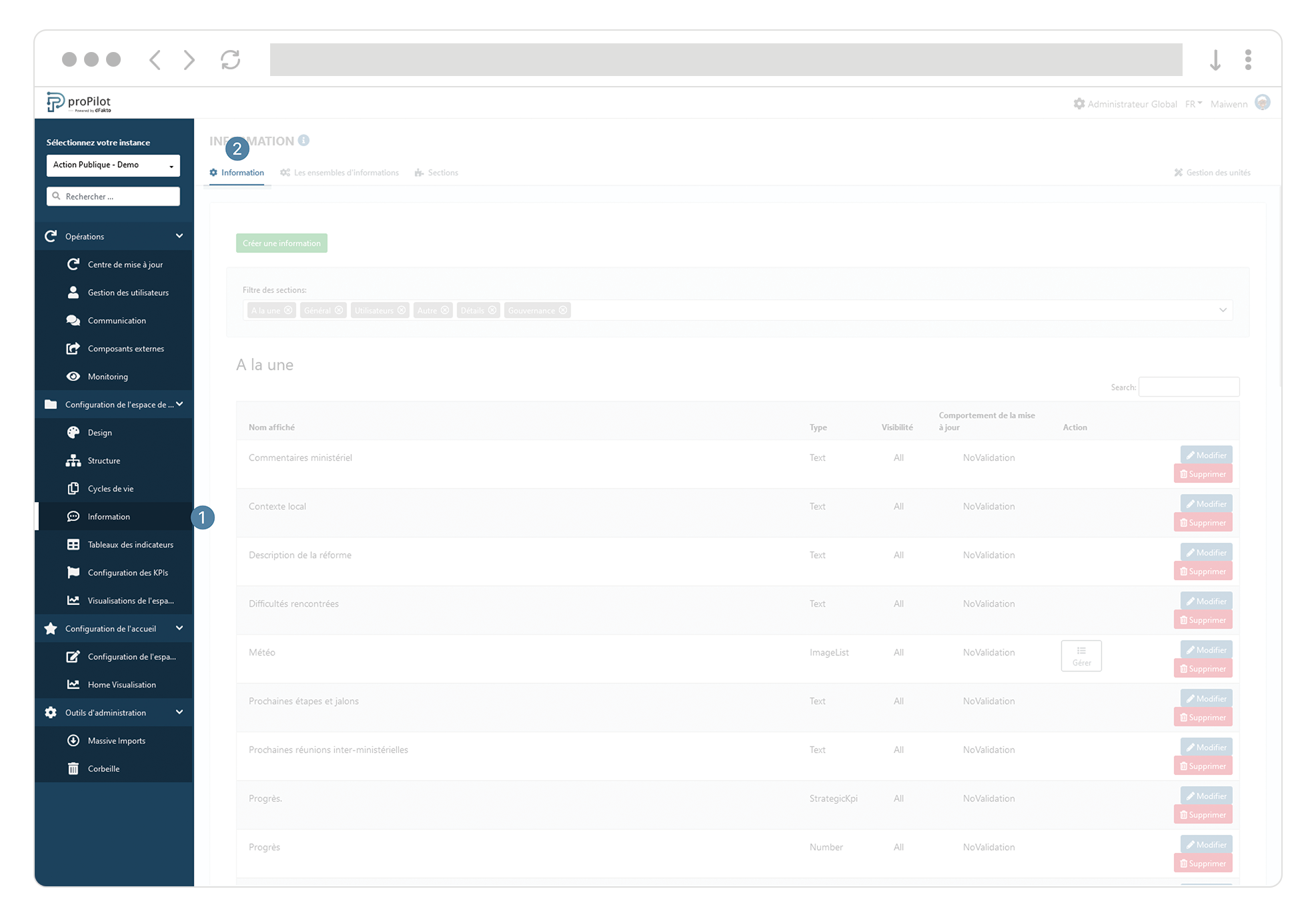
Cliquez sur le bouton “Créer une information”.
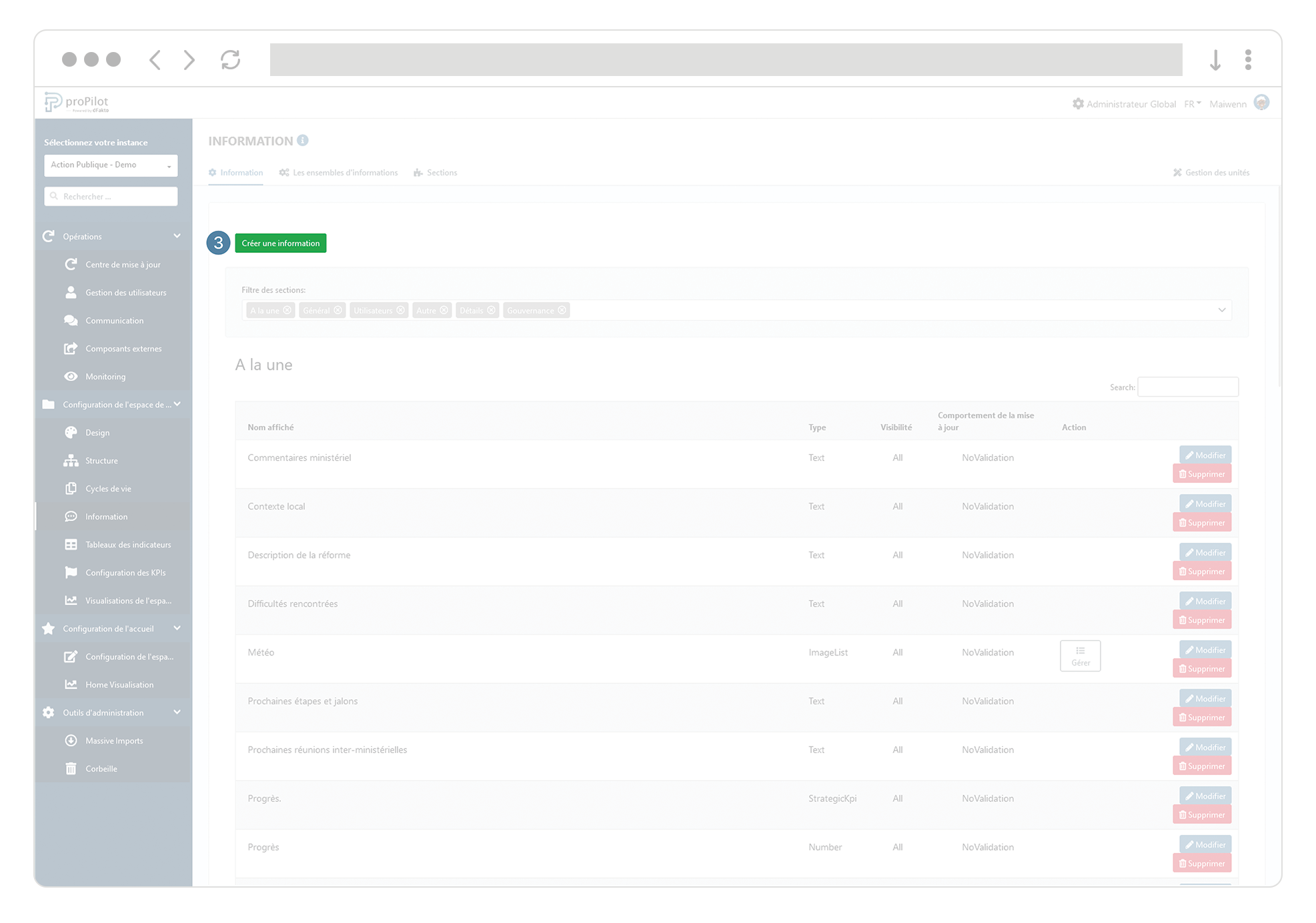
Dans la liste déroulante “section”, sélectionnez la section dans laquelle vous souhaitez que l’information s’affiche
Cliquez sur “soumettre”.
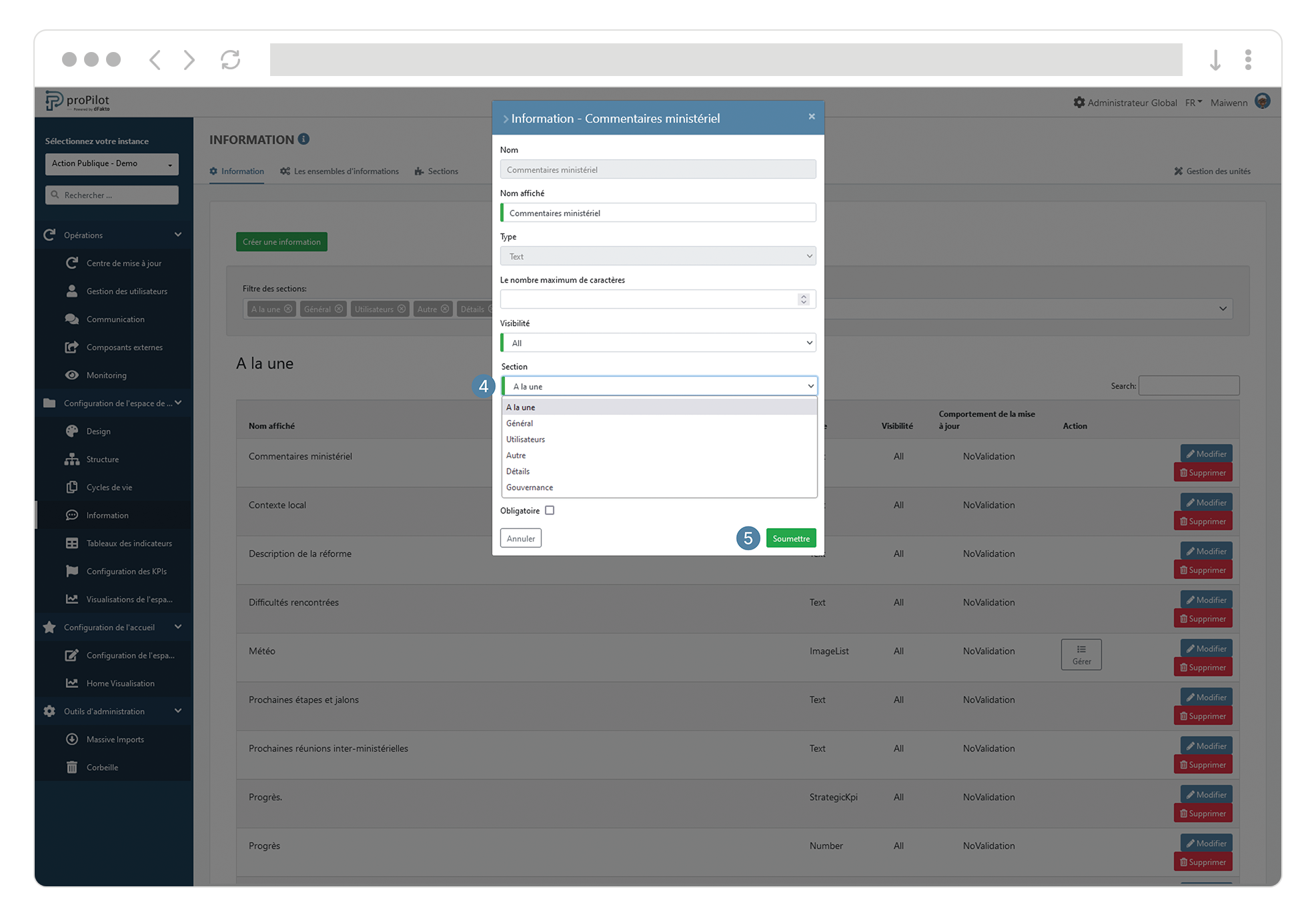
Ensuite retournez dans le menu de gauche, sélectionnez “Configuration de l'espace de travail” puis “Information”.
Cliquez sur l'onglet “Les ensembles d'informations” et sélectionnez celui actif pour le niveau.
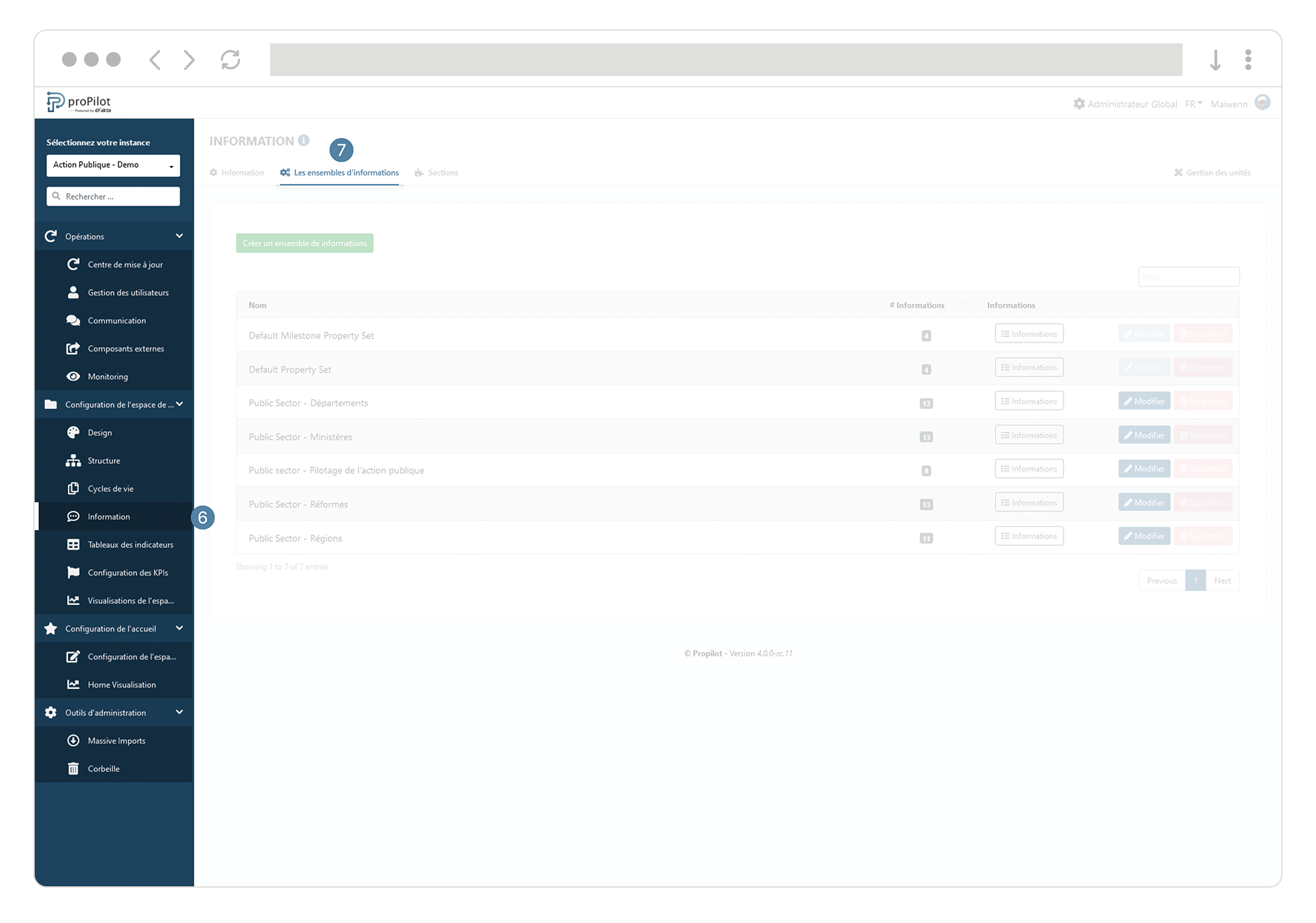
Cliquez sur le bouton “Informations” associé.
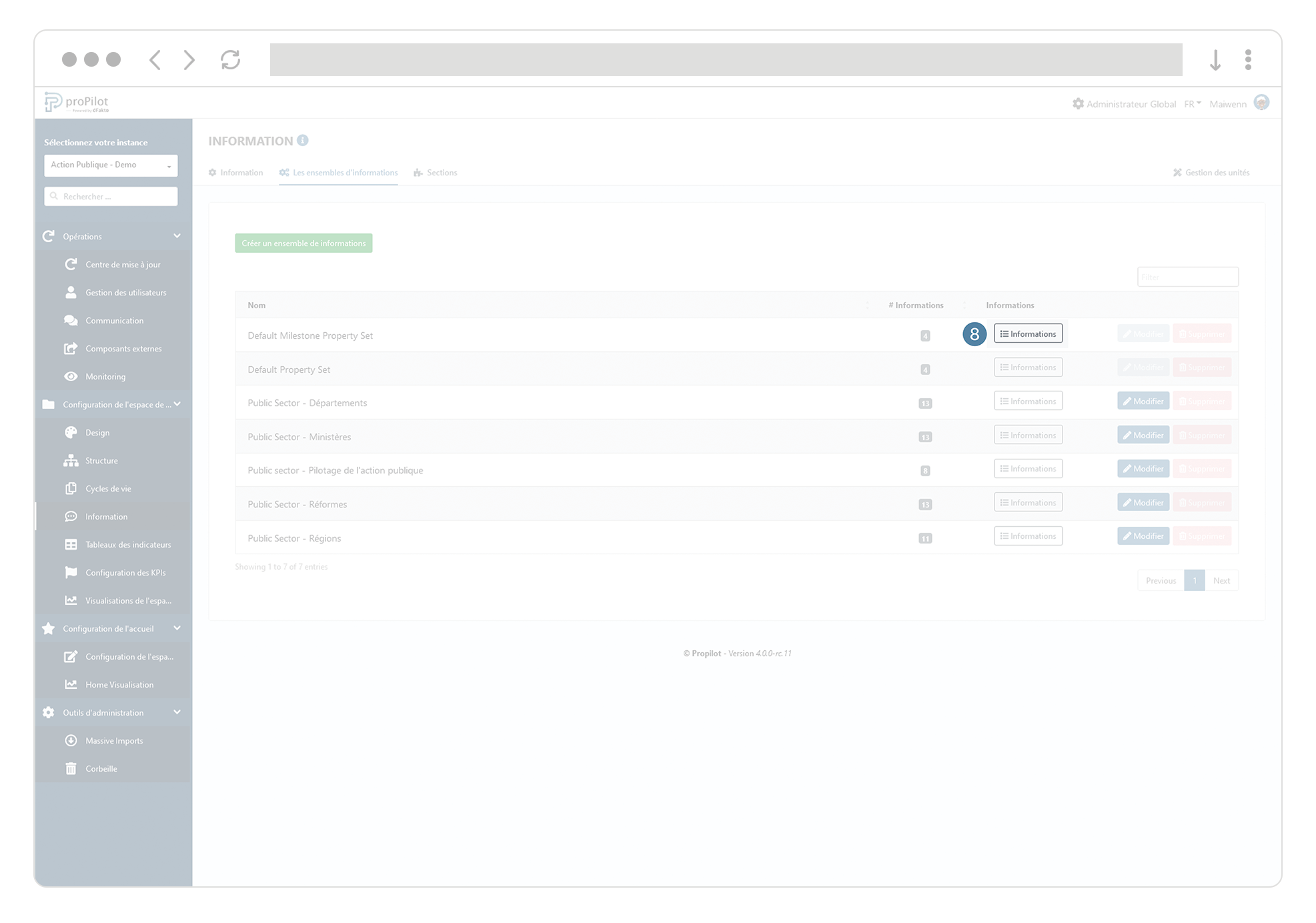
Cliquez sur “Ajouter une nouvelle information”. Une fenêtre contextuelle s’ouvre.
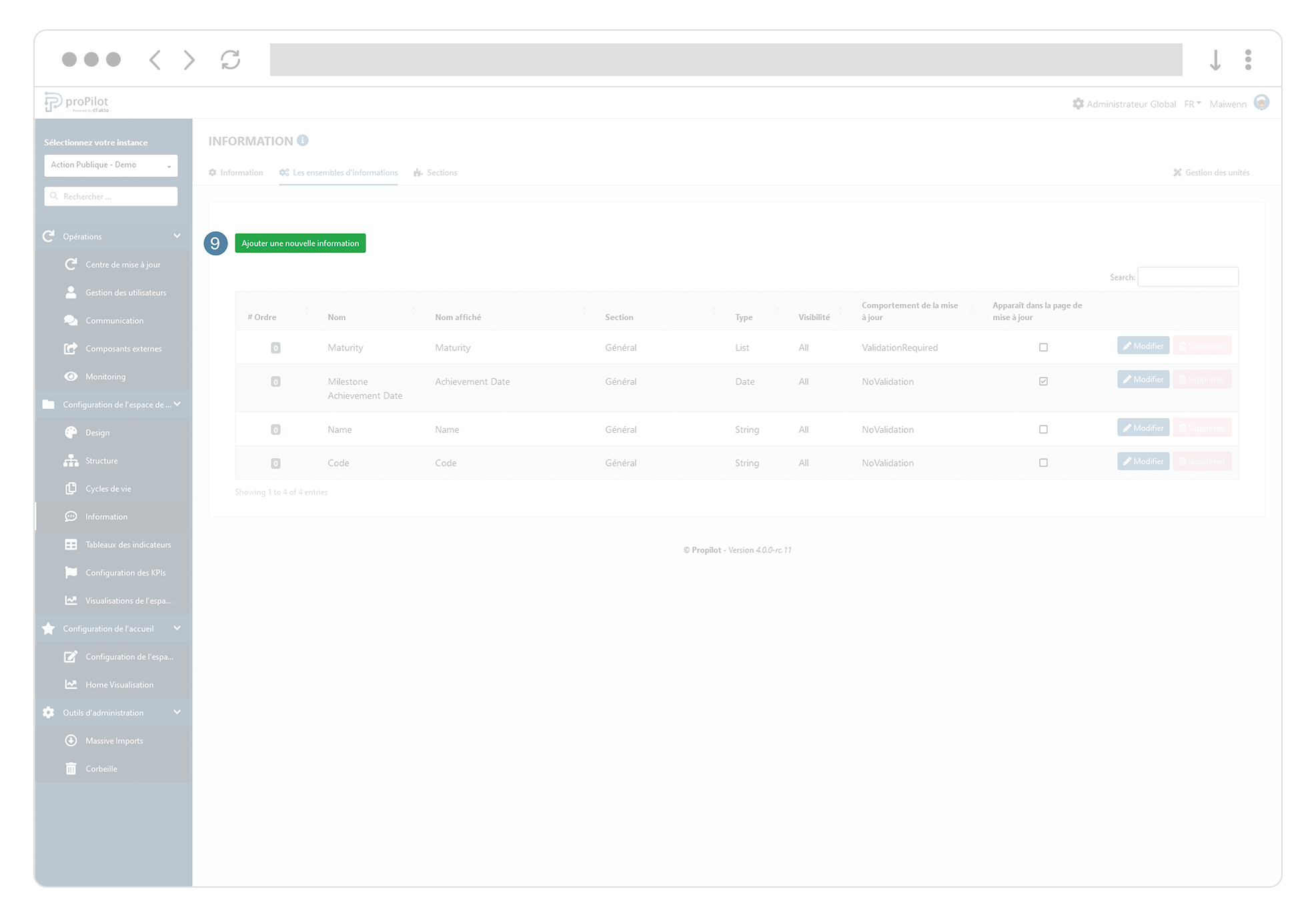
Sélectionnez une information parmi la liste déroulante. Vous y trouverez uniquement les informations existantes n’ayant pas encore été intégrées dans cet ensemble d'informations.
Définissez une valeur dans la section “ordre”, afin de définir l’ordre d’apparition des informations dans la partie utilisateur.
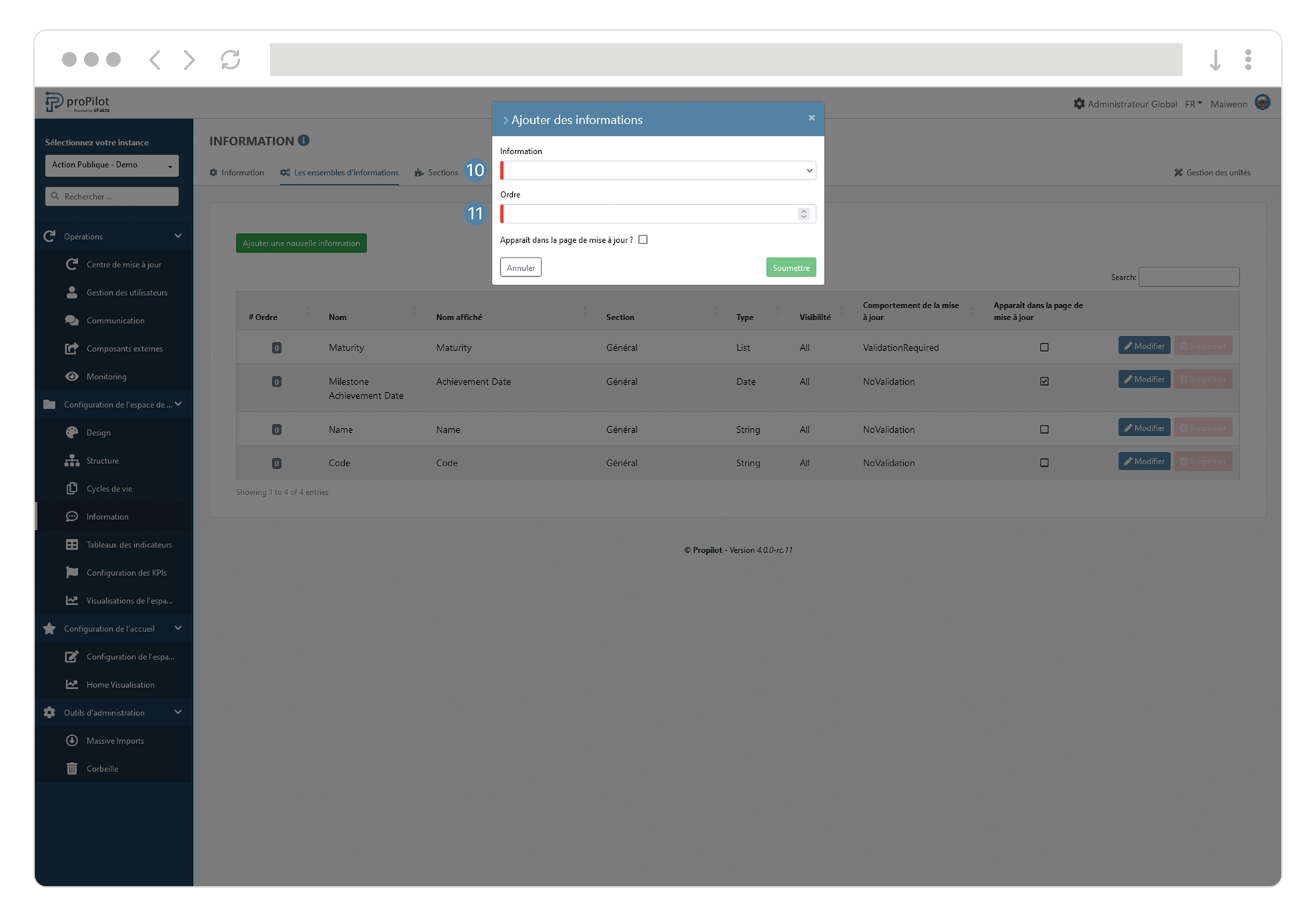
Personnalisez le nom de l’onglet dédié aux informations
Pour chaque ensemble d’information, il est possible d’intégrer un nom d’affichage personnalisé pour l’onglet sous lequel sont proposées les informations pour les utilisateurs.
Dans le menu de gauche, sélectionnez “Configuration de l'espace de travail” puis “Information”.
Cliquez sur l'onglet “Les ensembles d'informations” et sélectionnez celui que vous souhaitez mettre à jour.
Cliquez sur “Modifier”
Dans la section “Éditer un ensemble d’informations”, choisissez l’option “Nom d’affichage personnalisé de l’onglet” et renseignez le nom qui apparaîtra sur l’onglet pour les entités utilisant l’ensemble d’information.